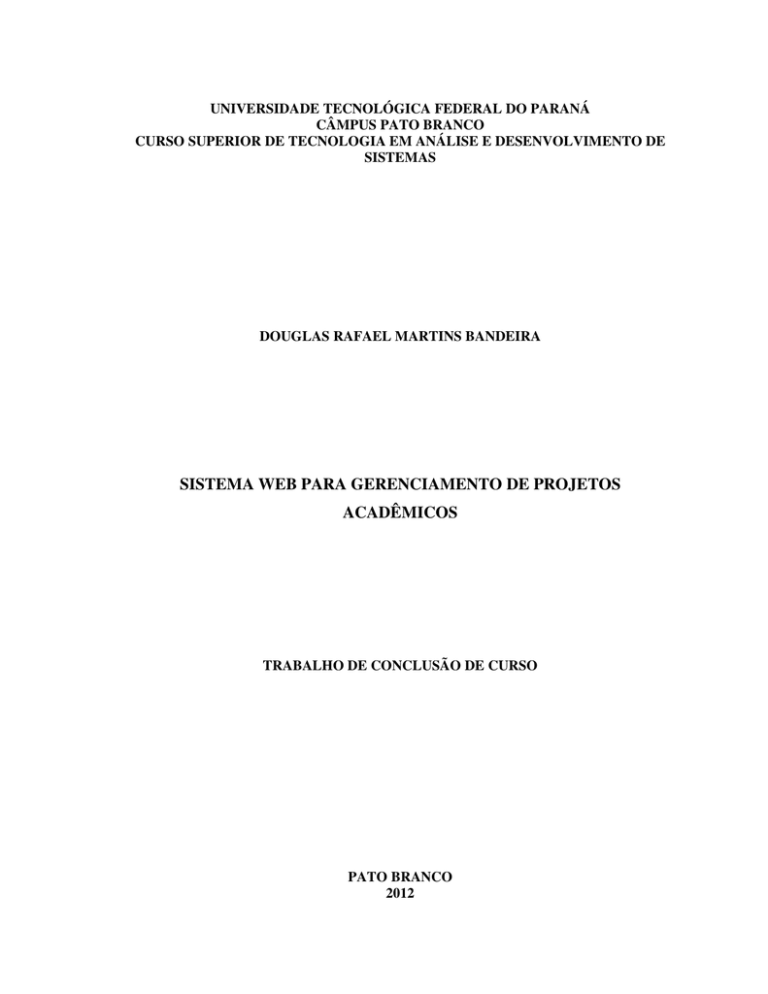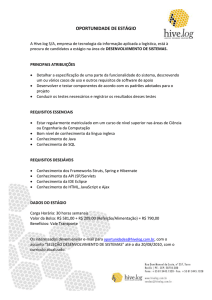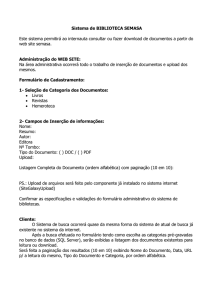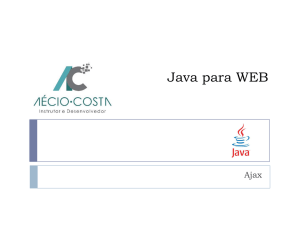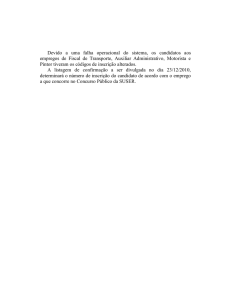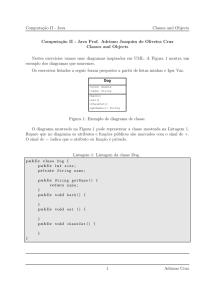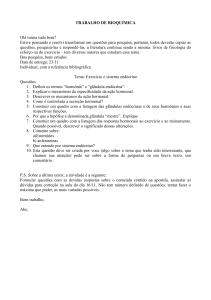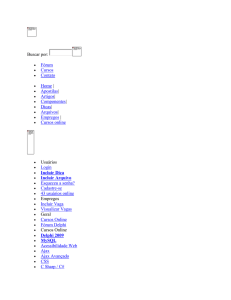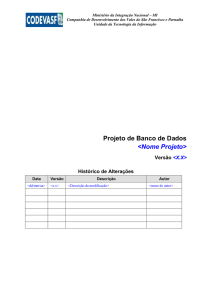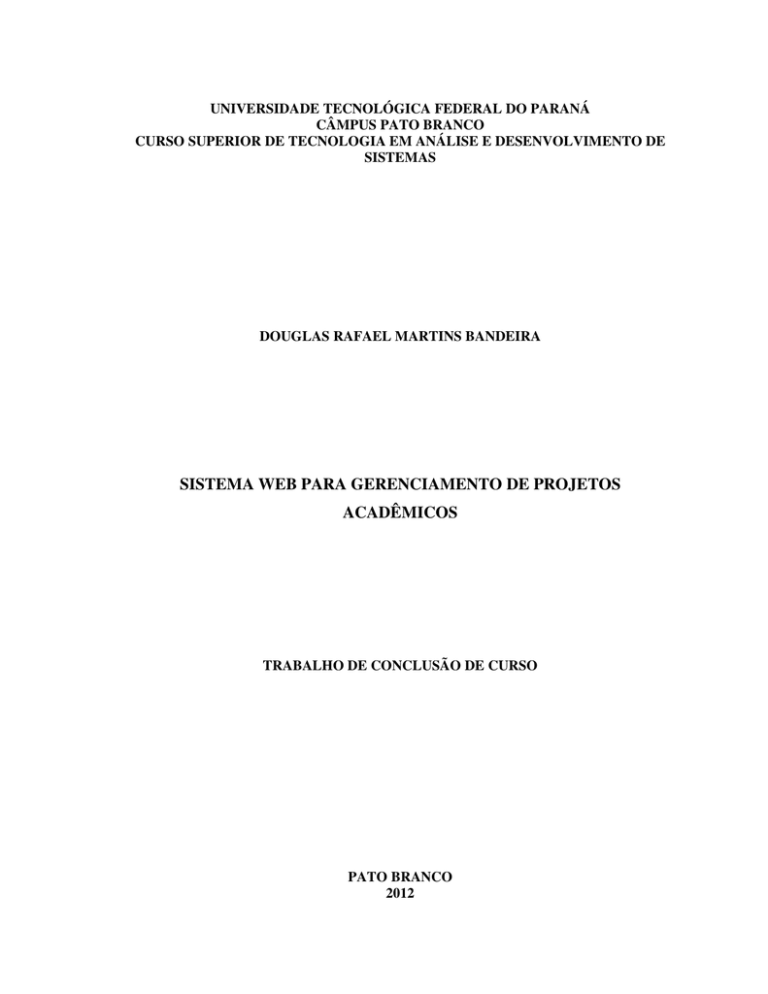
UNIVERSIDADE TECNOLÓGICA FEDERAL DO PARANÁ
CÂMPUS PATO BRANCO
CURSO SUPERIOR DE TECNOLOGIA EM ANÁLISE E DESENVOLVIMENTO DE
SISTEMAS
DOUGLAS RAFAEL MARTINS BANDEIRA
SISTEMA WEB PARA GERENCIAMENTO DE PROJETOS
ACADÊMICOS
TRABALHO DE CONCLUSÃO DE CURSO
PATO BRANCO
2012
DOUGLAS RAFAEL MARTINS BANDEIRA
SISTEMA WEB PARA GERENCIAMENTO DE PROJETOS
ACADÊMICOS
Trabalho de Conclusão de Curso de
graduação, apresentado à disciplina de
Trabalho de Diplomação, do Curso Superior
de Tecnologia em Análise e Desenvolvimento
de Sistemas, da Universidade Tecnológica
Federal do Paraná, Câmpus Pato Branco, como
requisito parcial para obtenção do título de
Tecnólogo.
Orientadora: Profa. Beatriz Terezinha Borsoi
PATO BRANCO
2012
RESUMO
BANDEIRA, Douglas Rafael Martins. Sistema web para gerenciamento de projetos
acadêmicos. 2012. 81 f. Trabalho de conclusão de curso (graduação de Curso Superior de
Tecnologia em Análise e Desenvolvimento de Sistemas) - Universidade Tecnológica Federal
do Paraná. Pato Branco, 2012.
A Universidade Tecnológica Federal do Paraná (UTFPR), como geralmente ocorre com
instituições de ensino superior, está fundamentada nas áreas de ensino, pesquisa e extensão. É
comum que as atividades caracterizadas como pesquisa e extensão e mesmo de ensino sejam
realizadas por meio de projetos, que podem combinar essas áreas. Considerando que os
projetos podem envolver professores, alunos e a comunidade, verificou-se que seria
importante e mesmo necessário contar com uma forma sistematizada de gerenciamento desses
projetos. Esse gerenciamento se refere ao armazenamento de dados e de obter informações
sobre os projetos, as atividades realizadas e os professores, acadêmicos e a comunidade
(pessoas) envolvidos. O sistema foi implementado a partir de interesses da área de
Informática da UTFPR, Câmpus Pato Branco, mas o mesmo pode ser utilizado por outras
áreas e instituições. A implementação apresentada neste trabalho visa mostrar a forma de uso
da tecnologia Java, agregada por Java ServerPages e Ajax, no desenvolvimento de uma
aplicação web.
Palavras-chave: Java para web. Ajax. Aplicações web.
ABSTRACT
BANDEIRA, Douglas Rafael Martins. Web system to manager academic projects. 2012. 81 f.
Trabalho de conclusão de curso (graduação de Curso Superior de Tecnologia em Análise e
Desenvolvimento de Sistemas) - Universidade Tecnológica Federal do Paraná. Pato Branco,
2012.
The Universidade Tecnológica Federal do Paraná (UTFPR), as usually occurs with higher
education institutions, its activities are focused teaching, research and extension. It is common
for activities characterized as research and extension to be defined through projects and
combine these areas. Considering that projects may involve teachers, students and the
community, it was found that would be important and even necessary to have a systematic
way of managing these projects. This management refers to the possibility of obtaining
information about projects, activities, teachers, academics and community involved. The
system was implemented from interests in the area of informatics to the UTFPR Campus Pato
Branco, but it can be used in other areas and institutions. The implementation presented here
aims to show how to use Java technology aggregated by Java ServerPages and Ajax in the
development of a web application.
Keywords: Java web. Ajax. Web appliations.
LISTA DE ABREVIATURAS E SIGLAS
ACID
AJAX
API
ASP
CGI
CRUD
CSS
DB
DHTML
DOM
EJB
GWT
HTML
HTTP
HTTPS
IDE
IIS
IP
JDBC
JNDI
JSF
JSP
ODBC
OLEDB
PHP
RDF
RIA
SGBD
SQL
UML
URL
UTFPR
W3C
XHR
XHTML
XML
XSTL
Atomicidade, Consistência, Isolamento, Durabilidade
Asynchronous Javascript And XML
Application Programming Interface
Active Server Page
Common Gateway Interface
Create, Retrieve, Update, Delete
Cascading Style Sheets
Data Base
Dymanic HTML
Document Object Model
Enterprise JavaBeans
Google Web Toolkit
HyperText Markup Language
Hypertext Transfer Protocol
Hypertext Transfer Protocol Secure
Integrated Development Environment
Internet Information Services
Internet Protocol
Java Database Connectivity
Java Naming and Directory Interface
JavaServer Faces
Java Server Pages
Open Data Base Connectivity
Object Linking and Embedding Data Base
PHP Hypertext Preprocessor
Resource Description Framework
Rich Internet Application
Sistema de Gerenciamento de Banco de Dados
Structured Query Language
Unified Modeling Language
Uniform Resource Locator
Universidade Tecnológica Federal do Paraná
World Wide Web Consortium
XMLHttpRequest object
eXtensible HTML
Extensible Markup Language
Extensible Style Sheet Language
LISTA DE FIGURAS
Figura 1 – Forma de interação síncrona e assíncrona ............................................................ 22
Figura 2 – Ferramenta de modelagem Astah......................................................................... 25
Figura 3 – Tela inicial do sistema gerenciador de banco de dados IBExpert.......................... 26
Figura 4 – IDE NetBeans ..................................................................................................... 28
Figura 5 – Visão geral do sistema......................................................................................... 35
Figura 6 – Diagrama de casos de uso do sistema .................................................................. 38
Figura 7 – Diagrama de entidades e relacionamentos do banco de dados (cadastros) ............ 51
Figura 8 – Diagrama de entidades e relacionamentos do banco de dados (recomposição) ..... 51
Figura 9 – Interface inicial do sistema .................................................................................. 60
Figura 10 – Exemplo de página modal ................................................................................. 61
Figura 11 – Formulário de cidades e botão de fechar ............................................................ 62
Figura 12 – Formulário com menu lateral............................................................................. 62
Figura 13 – Mensagem indicando para selecionar um registro para edição ........................... 63
Figura 14 – Formulário com abas e acesso a outro formulário .............................................. 64
Figura 15 – Formulário para cadastro de projetos ................................................................. 64
Figura 16 – Formulário para cadastro de atividades.............................................................. 65
Figura 17 – Cadastro de equipamentos recebidos para recomposição ................................... 66
Figura 18 – Formulário para destino dos computadores recompostos ................................... 67
Figura 19 – Mensagem de indicação de campo de preenchimento obrigatório ...................... 72
LISTAGENS DE CÓDIGO
Listagem 1 – Exemplo de página HTML.............................................................................. 68
Listagem 2 – Classes JavaScript........................................................................................... 69
Listagem 3 – Exemplo de Sevelt .......................................................................................... 69
Listagem 4 – Bean relacionado ao cadastro de instrutores .................................................... 70
Listagem 5 – Dao relacionado ao cadastro de instrutores...................................................... 71
Listagem 6 – Métodos padrão .java ...................................................................................... 71
Listagem 7 – Função JavaScript para o cadastro de instrutores............................................. 73
Listagem 8 – Método insert para cadastro de instrutores....................................................... 74
Listagem 9 – Alteração ........................................................................................................ 74
Listagem 10 – Json para cadastro de instrutores ................................................................... 75
Listagem 11 – Json para retorno de dados ............................................................................ 75
Listagem 12 – Código para exclusão no cadastro de instrutores............................................ 76
Listagem 13 – Método delete ............................................................................................... 76
LISTA DE QUADROS
Quadro 1 – Iterações definidas ............................................................................................. 31
Quadro 2 – Requisitos funcionais estabelecidos para o sistema ............................................ 37
Quadro 3 – Requisitos não funcionais estabelecidos para o sistema...................................... 38
Quadro 4 – Caso de uso manter projeto................................................................................ 39
Quadro 5 – Campos de entrada do cadastro de projetos ........................................................ 40
Quadro 6 – Campos de entrada do cadastro de tipos de projeto ............................................ 40
Quadro 7 – Campos de entrada do cadastro de tipos de estados ............................................ 41
Quadro 8 – Campos de entrada do cadastro de tipos de projeto ............................................ 41
Quadro 9 – Campos de entrada do cadastro de instituições................................................... 41
Quadro 10 – Campos de entrada do cadastro de tipos de instituições.................................... 41
Quadro 11 – Campos de entrada do cadastro de usuários...................................................... 42
Quadro 12 – Campos de entrada do cadastro de funções ...................................................... 42
Quadro 13 – Campos de entrada do cadastro de atividades................................................... 43
Quadro 14 – Campos de entrada do cadastro de tipos de atividade ....................................... 43
Quadro 15 – Campos de entrada do cadastro de relacionamento de atividades e instrutores.. 44
Quadro 16 – Campos de entrada do cadastro de áreas........................................................... 44
Quadro 17 – Campos de entrada do cadastro de turma ......................................................... 44
Quadro 18 – Campos de entrada do cadastro de alunos ........................................................ 45
Quadro 19 – Campos de entrada do cadastro de turma ......................................................... 45
Quadro 20 – Campos de entrada do cadastro de contatos...................................................... 45
Quadro 21 – Campos de entrada do cadastro de tipos de contatos......................................... 46
Quadro 22 – Campos de entrada do cadastro de cidades....................................................... 46
Quadro 23 – Campos de entrada do cadastro de UFs ............................................................ 46
Quadro 24 – Campos de entrada do cadastro de instrutores .................................................. 46
Quadro 25 – Campos de entrada do cadastro de interessados................................................ 46
Quadro 26 – Campos de entrada do cadastro para validar usuários ....................................... 47
Quadro 27 – Campos de entrada do cadastro equipamentos recebidos para recomposição .... 47
Quadro 28 – Campos de entrada do cadastro de tipos de equipamentos ................................ 48
Quadro 29 – Campos de entrada do cadastro equipamentos doados...................................... 48
Quadro 30 – Caso de uso alterar dados pessoais ................................................................... 49
Quadro 31 – Caso de uso login no sistema ........................................................................... 49
Quadro 32 – Caso de uso realizar chamada .......................................................................... 50
Quadro 33 – Caso de uso emitir lista para certificado ........................................................... 50
Quadro 34 – Tabela usuários ................................................................................................ 52
Quadro 35 – Tabela funções ................................................................................................. 52
Quadro 36 – Tabela alunos ................................................................................................... 53
Quadro 37 – Tabela instituições ........................................................................................... 53
Quadro 38 – Tabela cidades ................................................................................................. 53
Quadro 39 – Tabela UFs....................................................................................................... 54
Quadro 40 – Tabela contatos ................................................................................................ 54
Quadro 41 – Tabela tipos de contatos ................................................................................... 54
Quadro 42 – Tabela instrutores............................................................................................. 55
Quadro 43 – Tabela atividades ............................................................................................. 55
Quadro 44 – Tabela de tipos de instituições.......................................................................... 55
Quadro 45 – Tabela tipos de atividades ................................................................................ 56
Quadro 46 – Tabela de atividades e responsáveis ................................................................. 56
Quadro 47 – Tabela de áreas ................................................................................................ 56
Quadro 48 – Tabela de atividades e áreas ............................................................................. 56
Quadro 49 – Tabela estados.................................................................................................. 57
Quadro 50 – Tabela de projetos ............................................................................................ 57
Quadro 51 – Tabela de tipos de projetos ............................................................................... 57
Quadro 52 – Tabela de projetos e instituições....................................................................... 57
Quadro 53 – Tabela turmas................................................................................................... 58
Quadro 54 – Tabela alunos vinculados a uma turma ............................................................. 58
Quadro 55 – Tabela interessados .......................................................................................... 58
Quadro 56 – Tabela equipamentos recebidos ........................................................................ 59
Quadro 57 – Tabela equipamentos doados............................................................................ 59
Quadro 58 – Tabela equipamentos doados............................................................................ 59
SUMÁRIO
1 INTRODUÇÃO ................................................................................................................ 13
1.1 CONSIDERAÇÕES INICIAIS ...................................................................................... 13
1.2 OBJETIVOS .................................................................................................................. 14
1.2.1 Objetivo geral ............................................................................................................. 14
1.2.2 Objetivos específicos................................................................................................... 14
1.3 JUSTIFICATIVA ........................................................................................................... 15
1.4 ORGANIZAÇÃO DO TEXTO ...................................................................................... 15
2 APLICAÇÕES WEB ........................................................................................................ 17
2.1 DOS SITES WEB HIPERTEXTO ÀS APLICAÇÕES INTERNET RICAS ................... 17
2.2 AJAX............................................................................................................................. 19
2.2.1 Comunicação síncrona e assíncrona em páginas/aplicações web.................................. 21
3 MATERIAIS E MÉTODO ................................................................................................ 24
3.1 MATERIAIS .................................................................................................................. 24
3.1.1 Astah Community ....................................................................................................... 24
3.1.2 IBExpert ..................................................................................................................... 26
3.1.3 NetBeans..................................................................................................................... 27
3.1.4 Linguagem Java .......................................................................................................... 28
3.1.5 jQuery ......................................................................................................................... 29
3.1.6 Firebird ....................................................................................................................... 29
3.1.7 Apache Tomcat............................................................................................................ 30
3.2 MÉTODO ...................................................................................................................... 31
4 RESULTADOS ................................................................................................................. 34
4.1 APRESENTAÇÃO DO SISTEMA................................................................................. 34
4.2 MODELAGEM DO SISTEMA...................................................................................... 34
4.2.1 Cadastros .................................................................................................................... 40
4.2.2 Tabelas ........................................................................................................................ 52
4.3 DESCRIÇÃO DO SISTEMA......................................................................................... 60
4.4 IMPLEMENTAÇÃO DO SISTEMA.............................................................................. 67
4.5 DISCUSSÃO ................................................................................................................. 77
5 CONCLUSÃO.................................................................................................................. 79
REFERÊNCIAS BIBLIOGRÁFICAS.................................................................................. 80
13
1 INTRODUÇÃO
Este capítulo apresenta as considerações iniciais do trabalho, com o contexto de
aplicação do sistema desenvolvido, os seus objetivos a justificativa e a organização do texto.
1.1 CONSIDERAÇÕES INICIAIS
As atividades acadêmicas de uma Universidade estão baseadas em ensino, pesquisa e
extensão. Essas três áreas estão geralmente relacionadas. A pesquisa, por exemplo, está
vinculada com o ensino, no sentido de contribuir para a melhoria do conhecimento que é
repassado aos alunos, e com a extensão, pelo compartilhamento do conhecimento produzido
com a comunidade externa.
As atividades de pesquisa e de extensão são, geralmente, desenvolvidas sob a forma de
projetos. Nesses projetos podem estar envolvidos professores, alunos e pessoas da
comunidade. Um projeto pode ter diversas atividades associadas. Um projeto de extensão, por
exemplo, pode ser composto por cursos, oficinas e palestras. Assim, as atividades de um
mesmo projeto podem ser ministradas e coordenadas por pessoas distintas e o seu público
alvo também pode ser distinto para cada atividade.
Como forma de facilitar o gerenciamento dos projetos realizados na área de
Informática da UTFPR (Universidade Tecnológica Federal do Paraná), Câmpus Pato Branco,
verificou-se a possibilidade de desenvolver um sistema computacional que pudesse auxiliar
no controle das atividades realizadas e no registro da participação dos acadêmicos e
professores. Além dos projetos, também verificou-se importante uma forma de gerenciamento
dos computadores em situação anti-econômica que são recebidos de empresas ou provenientes
da própria Universidade e são recompostos e doados para Instituições de Ensino e
beneficentes. Para facilitar o acesso e uso do aplicativo considerou-se importante que o
sistema fosse para ambiente Internet, ou seja, um sistema web.
Ressalta-se que a recomposição de computadores é uma atividade que está vinculada a
um projeto, contudo, há necessidade de registro de diversos dados específicos relacionados à
recomposição que não são os mesmos das outras atividades. Requerendo, assim, formulários
específicos para registro tanto da recomposição como da doação (o encaminhamento) dos
computadores recompostos.
14
Dentre as possibilidades de desenvolvimento para ambiente Internet, as denominadas
aplicações web, estão as web tradicionais (baseadas em hipertexto), as centradas em Ajax e
mais recentemente as aplicações Internet ricas. A linguagem Java, juntamente com JSP (Java
Server Pages) e uso de Ajax foram escolhidas pelos recursos que oferecem para implementar
as funcionalidades pretendidas para o aplicativo que possibilitará a área de informática do
Câmpus Pato Branco fazer o gerenciamento dos seus projetos e atividades relacionadas,
incluindo a recomposição de computadores.
1.2 OBJETIVOS
O objetivo geral se refere ao resultado do trabalho que é o desenvolvimento de um
aplicativo web. Os objetivos específicos explicitam complementações ao objetivo geral, tanto
em termos das tecnologias utilizadas como da finalidade da aplicação.
1.2.1 Objetivo geral
Desenvolver um aplicativo web para o gerenciamento de projetos acadêmicos.
1.2.2 Objetivos específicos
o Prover uma forma de áreas ou coordenações acadêmicas gerenciarem os seus
projetos de ensino, pesquisa e extensão.
o Prover uma forma de facilitar o controle de participação de acadêmicos e
professores vinculados a projetos.
o Implementar uma forma de controle de recomposição de computadores destinados
para doação.
o Discutir comparativamente, do ponto de vista do programador, a forma de
implementação de aplicações web ricas utilizando C# e Java.
15
1.3 JUSTIFICATIVA
O desenvolvimento do aplicativo proposto, além de contribuir para o gerenciamento
dos projetos da Área de Informática da UTFPR (pode aplicar-se a outros cursos e
coordenações ou mesmo Instituições de Ensino), é uma oportunidade de aprendizado de como
implementar uma aplicação web utilizando as tecnologias Java, JSP e Ajax.
No sistema desenvolvido, o gerenciamento dos projetos está centrado em atividades
que são realizadas. Uma atividade pode ser um curso, uma oficina, uma palestra, dentre outros
e está sempre associada a um projeto. Embora um projeto possa ter uma única atividade é
comum que projetos possuam diversas atividades relacionadas. A frequência e o
aproveitamento dos participantes são controlados por atividade. Assim, as atividades podem
possuir critérios relacionados à frequência e ao aproveitamento para que comprovantes sejam
emitidos.
A opção de desenvolvimento de um aplicativo web decorre da facilidade de acesso que
o mesmo proporcionará, podendo ficar hospedado em servidor da própria Universidade.
Existem diversas tecnologias para desenvolvimento para web. A escolha da linguagem Java
como tecnologia decorre dos recursos que a mesma apresenta, destacando-se o uso da
orientação e objetos, e pela aplicação poder ser implementada e executada utilizando
tecnologias sem custo.
Justifica-se a ênfase deste trabalho de conclusão de curso estar na implementação do
sistema, porque uma primeira versão da modelagem foi realizada como trabalho de estágio
pelo autor deste trabalho de conclusão de curso. A modelagem foi revisada e complementada
e a implementação foi continuada. A interface dos formulários implementados foi refeita.
Além de serem implementadas as funcionalidades restantes.
1.4 ORGANIZAÇÃO DO TEXTO
Este texto está organizado em capítulos, dos quais este é o primeiro e apresenta a
ideia do sistema, incluindo os objetivos e a justificativa de realização do trabalho.
O Capítulo 2 contém o referencial teórico, baseado em aplicações web. Inicialmente
é feito um apanhado histórico das aplicações HTML (HyperText Markup Language) às RIAs
(Rich Internet Application). Em seguida o texto se centra em Ajax por ser utilizado na
implementação da aplicação desenvolvida como resultado deste trabalho.
16
No Capítulo 3 estão os materiais e o método utilizados. Os materiais se referem às
ferramentas, linguagens e demais recursos necessários para implementar o sistema. O método
contém as etapas necessárias para realizar o trabalho.
O Capítulo 4 contém o resultado deste trabalho. Esse resultado se refere à
modelagem do sistema, a descrição do sistema por meio das suas telas e a codificação, que é
representada por meio de exemplos de funcionalidades implementadas.
No Capítulo 5 está a conclusão. E por fim estão as referências bibliográficas
utilizadas na elaboração do trabalho.
17
2 APLICAÇÕES WEB
Este capítulo apresenta o referencial teórico do trabalho. O capítulo inicia com um
contexto de evolução das aplicações para Internet, abrangendo do surgimento de páginas
hipertexto estáticas até aplicações interativas dinâmicas. Em seguida é apresentado sobre
aplicações web com Ajax por ser a maneira utilizada na implementação das funcionalidades
do sistema desenvolvido como resultado deste trabalho.
2.1 DOS SITES WEB HIPERTEXTO ÀS APLICAÇÕES INTERNET RICAS
As referências aos primeiros computadores estão, geralmente, relacionadas aos
programas que executavam em equipamentos de grande porte, os denominados mainframes,
aos quais estavam conectados terminais sem processamento, com interface caractere e
interação por meio de linhas de comando. Um avanço considerável surge com os
computadores pessoais. Não mais havia necessidade de conexão com um servidor central, os
terminais possuíam capacidade de processamento e aplicativos podiam ser instalados no
próprio computador. É a era dos computadores pessoais.
Os computadores pessoais permitem que os próprios usuários instalem aplicativos
distintos e assim houve a necessidade de facilitar tanto a instalação como o uso dos
aplicativos. Aplicativos com interface gráfica e instalação baseada em cliques em botões se
tornaram quase que um padrão de fato. Os computadores pessoais trouxeram mais facilidade
aos usuários, que se tornaram mais exigentes em termos de funcionalidades e facilidades dos
aplicativos.
Com muitos
aplicativos
sendo instalados
nos computadores,
alguns
desnecessariamente e outros subutilizados, surgem problemas como os relacionados ao espaço
de armazenamento, à velocidade de processamento e à necessidade de manutenção dos
aplicativos.
Contudo, como forma de otimizar recursos e facilitar a manutenção em termos de
software, além dos aplicativos instalados localmente, os computadores em rede podem ter
aplicativos de uso compartilhados. Essa é a caracterização básica das aplicações denominadas
cliente/servidor. Essa arquitetura possibilitou manter a capacidade de processamento nos
computadores locais e o compartilhamento de aplicativos e dados. Apesar da evolução que
esse tipo de arquitetura trouxe em relação aos mainframes, ela pode ter o inconveniente de
18
agregar custos e tempo quando o aplicativo precisa ser instalado em cada cliente, que são os
computadores ligados ao servidor.
Computadores conectados em rede com acesso a aplicativos que não precisam estar
instalados no computador cliente é o formato possibilitado pela Internet. Ressalta-se que esse
formato também é possibilitado pela arquitetura cliente/servidor. Porém, a Internet facilita a
conexão de computadores em rede, seja pela forma de conexão (protocolo HTTP (Hypertext
Transfer Protocol)), seja pela sua abrangência (quantidade de computadores conectados e
amplitude geográfica).
A web inseriu três conceitos fundamentais na computação cliente/servidor
(JAZAYERI, 2007): um método de nomear e referenciar documentos (URL - Uniform
Resource Locator), uma linguagem para escrever documentos que podem conter dados e links
para outros documentos (HTML) e um protocolo de comunicação entre as máquinas cliente e
servidor (HTTP).
A interface das páginas web tem como padrão de desenvolvimento a HTML, que é
uma linguagem para marcação de hipertexto. Contudo, outras tecnologias podem ser
utilizadas como, por exemplo, Adobe Flex (ADOBE, 2012) que executa em uma Flash Player,
Microsoft Silverlight (MACDONALD, 2008), applets Java e JavaFX (JAVAFX, 2012),
Openlaszlo (OPENLASZLO, 2012) e GWT (Google Web Toolkit) (GWT, 2012).
Mikkonen e Taivalsaari (2008) resumem a evolução da web em alguns marcos.
Inicialmente as páginas web eram praticamente documentos de texto simples que ofereciam
capacidade de interação com o usuário limitada. Em seguida, as páginas passaram a oferecer
suporte gráfico e dados baseados em formulários. Gradualmente, com a inserção de DHTML
(Dynamic HTML), foi possível criar páginas web interativas e com interface gráfica
melhorada e animações. Atualmente, as tecnologias web 2.0 estão associadas com sistemas
como Ajax, Ruby on Rails e GWT. Contudo, Hendler (2009) já aponta para a web 3.0 cuja
base das aplicações reside em RDF (Resource Description Framework) que provê meios para
vincular dados de múltiplos sites web e bases de dados.
De acordo com Mikkonen e Taivalsaari (2008), os componentes fundamentais de
páginas web incluem: HTML, CSS (Cascading Style Sheets), linguagem de script como
JavaScript e DOM (Document Object Model). Em que (GARRETT, 2005; ZEPEDA,
CHAPA, 2007; PAULSON, 2005):
a) HTML é uma linguagem de marcação para a criação de páginas web. Essa
linguagem provê um meio para descrever a estrutura de informação baseada em texto em um
19
documento. Isso é feito pela definição de tipos de formatação de texto para cabeçalho,
parágrafos, listas e outros; e pela inclusão de imagens e outros objetos.
b) CSS é uma linguagem de estilo que é usada para descrever aspectos de
apresentação de um documento escrito em uma linguagem de marcação. Um estilo permite
definir regras de formatação para uma página web. Assim, cores e fontes, por exemplo,
podem ser definidas independentemente do conteúdo da página. CSS é usado para criar folhas
de estilo que definem como diferentes elementos da página, tais como cabeçalho e links são
mostrados. Várias folhas de estilo podem ser aplicadas em uma mesma página web.
c) JavaScript possibilita a execução de código em um documento web. JavaScript é
uma linguagem de script, caracterizada por suas instruções serem interpretadas e com
execução vinculada a outras linguagens.
d) DOM é uma forma independente de plataforma para representar uma coleção de
objetos que constituem uma página em um navegador web. DOM atua como uma interface
entre o navegador web e as linguagens de script, permitindo comunicação entre os mesmos.
DOM define os atributos associados com cada objeto, bem como as formas nas quais os
usuários podem interagir com os objetos, tornando as páginas web mais interativas. DHTML
atua juntamente com DOM para alterar dinamicamente a aparência de páginas web.
Com a expansão do uso da Internet para aplicações comerciais, o formato baseado em
hipertexto começou a apresentar limitações. Os usuários estavam acostumados a aplicativos
com formas bem diferentes de interação que as proporcionadas por links, como botões e
menus diferenciados e efeitos como o de arrastar-e-soltar. Tecnologias, incluindo linguagens
de programação e de formatação, surgiram como forma de melhorar a interatividade dos
usuários com os aplicativos web. Para prover aplicações interativas, como proporcionado
pelas aplicações cliente/servidor, mas que fossem disponibilizadas na web, surge o Ajax
(GARRETT, 2005).
2.2 AJAX
Ajax inicialmente estava associado ao acrônimo Asynchronous Javascript And XML
(Extensible Markup Language), como denominado pelo seu criador Jesse James Garrett para
definir o objeto XMLHttpRequest. Atualmente Ajax se refere a um conjunto de técnicas
(JAZAYERI, 2007). Para Zepeda e Chapa (2007), Ajax é uma nova forma de pensar, projetar,
implementar e um novo estilo para programar aplicações web.
20
Com o uso de Ajax, ao finalizar o preenchimento de um campo de um formulário, por
exemplo, o mesmo é validado e somente a parte da tela correspondente a esse campo é
atualizada. Assim, o tráfego na rede é reduzido porque é menor a quantidade de dados que
trafegam entre o cliente e o servidor.
Aplicações Ajax possuem vantagens em relação às aplicações desktop porque elas são
independentes de (ZEPEDA, CHAPA, 2007): sistema operacional específico, máquina
virtual, plugins no navegador web ou programas externos instalados na máquina cliente. Essas
aplicações somente necessitam de um navegador web com acesso à Internet e oferecem
suporte para interações com o usuário.
As tecnologias Ajax são utilizadas para desenvolver aplicações web com desempenho
melhorado e com interface que provê recursos para facilitar a interatividade. Essas aplicações
oferecem funcionalidades geralmente disponíveis em software desktop (PAULSON, 2005).
Ajax também pode ser visto como uma técnica que usa um conjunto de tecnologias de
padrão aberto e conhecido, com suporte para compatibilidade entre navegadores web e
plataformas distintas. Essas tecnologias trabalham juntas em diferentes níveis, cada qual com
uma funcionalidade específica para criar um modelo de desenvolvimento para aplicações web
(HEWITT, 2007). De acordo com Garrett (2005), Zepeda e Chapa (2007) e Paulson (2005),
Ajax incorpora:
a) Linguagem de marcação de hipertexto, como HTML e XHTML (eXtensible
HTML). XHTML provê páginas web mais dinâmicas que HTML. Por exemplo, quando o
cursor passa sobre uma página DHTML, a cor da fonte pode ser alterada ou a fonte do
referido texto ter seu tamanho aumentado, além de um usuário poder arrastar-e-soltar
imagens.
b) Linguagem para descrever a apresentação de um documento: CSS.
c) Visualização e interação dinâmicas: DOM.
d) Troca e manipulação de dados: XML, XSTL (Extensible Style Sheet Language) e
texto não formatado podem ser utilizados para codificar dados para transferi-los entre o
servidor e o navegador no cliente.
e) Recuperação assíncrona de dados usando XMLHttpRequest que possibilita
comunicação com o servidor sem necessidade de redesenhar a tela inteira a cada interação do
usuário: XMLHttpRequest object (XHR).
f) Linguagem e possibilidade de análise de dados do lado cliente: JavaScript para
agrupar as tecnologias e no navegador para modificar diretamente a interface com o usuário.
JavaScript é uma linguagem de script independente de plataforma.
21
g) Protocolo de transferência: HTTP, HTTPS (Hypertext Transfer Protocol Secure).
h) Linguagens do lado servidor: JSP, ASP (Active Server Page), JSF (JavaServer
Faces) e aplicações CGI (Common Gateway Interface) são exemplos dessas linguagens.
Ajax atua como uma camada entre a interação do usuário e a comunicação com o
servidor. Assim, JavaScripts são executados no navegador e ações são delegadas ao servidor
enquanto no cliente são manipulados dados do cliente ou provenientes do servidor. A forma
assíncrona de comunicação possibilita que chamadas sejam enviadas para o servidor e
enquanto esse as processa, o usuário pode continuar interagindo com a aplicação.
Atualmente há tecnologias ou abordagens utilizadas no lugar de JavaScript como
componente do Ajax. Dentre as quais estão o Adobe Flex, o Microsoft Silverlight e o Google
Web Toolkit, por exemplo, que usam linguagem diferente do JavaScript para os scripts que
estão no ambiente do browser.
Ajax passou a ser definido como uma aplicação desenvolvida para a web usando
DHTML com comunicação assíncrona com o servidor. DHTML combina a linguagem
estática do tipo marcação (como o HTML), com uma linguagem tipo script (como, por
exemplo, o JavaScript) no lado cliente, uma linguagem de apresentação (como CSS) e DOM.
2.2.1 Comunicação síncrona e assíncrona em páginas/aplicações web
Uma aplicação web permite que funções de processamento de dados sejam iniciadas
remotamente por um navegador web (browser) e executadas parcialmente em um servidor
web, servidor de aplicação e/ou servidor de base de dados (BRUNO, TAM, THOM, 2005). As
aplicações web têm sido especificamente projetadas para serem executadas em um ambiente
baseado em web (FINKELSTEIN et al., 2002), significando mais do que páginas web com
links para navegação.
Uma forma de permitir aos navegadores web proverem operações com mais interação
com os usuários é delegar parte da comunicação para o servidor enquanto o navegador provê
a interatividade com o usuário. Em oposição à comunicação síncrona do HTTP original, Ajax
usa um protocolo assíncrono. O navegador registra um conjunto de retornos de chamada para
o servidor para atualizar os dados da página em segundo plano.
A Figura 1 representa a forma de comunicação das aplicações web, seja a
comunicação síncrona ou assíncrona.
22
Figura 1 – Forma de interação síncrona e assíncrona
Fonte: traduzido de Zepeda e Chapa (2007, p. 194).
A parte superior da Figura 1, identificada como “(A)”, representa a forma síncrona de
comunicação. É a maneira clássica de comunicação web para páginas de hipertexto. As
aplicações web clássicas requerem que o usuário envie uma requisição ao servidor por meio
de um link ou formulário. Com isso o cliente precisa esperar pelo processamento no servidor.
Se a geração ou atualização dinâmica de uma nova página é necessária, o servidor retorna
essa página para o browser (cliente) e a página toda é atualizada com os novos resultados.
A Figura 1 (A) mostra como a atividade do usuário é interrompida constantemente e a
atualização requer recarga completa da página web a cada atualização da página, mesmo que a
alteração se refira a apenas um único campo de formulário (PAULSON, 2005). Esse modelo
clássico cria problemas em aplicações web devido ao baixo desempenho, perda de estado, uso
23
excessivo de largura de banda, interatividade limitada e a transmissão de dados tem código
redundante, que é desnecessário, em cada página (ZEPEDA, CHAPA, 2007). O padrão de
requisição-espera-resposta ocasiona produtividade baixa (SMITH, 2006). E, ainda,
frequentemente as páginas têm HTML, CSS e JavaScript mesclados em um mesmo arquivo,
isso pode gerar dificuldade de manutenção (ZEPEDA, CHAPA, 2007).
O modelo representado na parte inferior da Figura 1, identificada como “(B)”, consiste
de interface web com páginas simples. Essa interface é composta por componentes que podem
ser criados, atualizados, excluídos e substituídos independentemente (MESBAH, DEURSEN,
2007). O acesso a esses componentes é realizado por especificação DOM. A atualização pode
ser realizada com pequenas partes de código XML por meio de uma máquina (engine) Ajax,
sem recarregar uma nova página web a cada ação do usuário. A Figura 1 (B) mostra a forma
de comunicação assíncrona com Ajax, que pode ser segmentada em quatro partes (ZEPEDA,
CHAPA, 2007):
a) O usuário gera um evento para a máquina Ajax e envia uma requisição diretamente
para o servidor e atualizações podem ser realizadas enquanto o servidor fornece uma resposta.
Quando o servidor retorna os novos dados, o componente independente é atualizado.
b) O usuário gera um evento para a máquina Ajax e envia uma requisição
indiretamente para o servidor. Em seguida, o processamento é o mesmo que o mostrado em
(A) na Figura 1.
c) O usuário gera um evento, mas não é necessário enviar uma requisição para o
servidor. Código em JavaScript, por exemplo, atualiza os componentes com CSS, DOM e
dados da mesma página por meio de funções implementadas na própria página cliente.
d) Antes de o usuário gerar um evento específico, a máquina Ajax envia uma
requisição para o servidor, quando o usuário realiza um evento específico, a informação será
imediatamente atualizada.
A máquina Ajax possibilita a comunicação em segundo plano com o servidor de forma
assíncrona e envia e recebe dados para processamento a partir do lado servidor. Ajax elimina
a constante recarga de páginas web inteiras em cada interação do usuário, como ocorre no
modelo de aplicações web clássicas. Todas as interações do usuário são realizadas diretamente
dentro do navegador (ZEPEDA, CHAPA, 2007).
24
3 MATERIAIS E MÉTODO
Este capítulo apresenta os materiais e o método utilizados para a modelagem e a
implementação do sistema. Os materiais se referem às ferramentas e às tecnologias e incluem
linguagem de programação, banco de dados, interface de desenvolvimento e editores
utilizados para a modelagem do sistema. O método se refere às principais atividades
realizadas para obter o resultado do trabalho.
3.1 MATERIAIS
Para a modelagem e a implementação do sistema foram utilizadas as seguintes
ferramentas e tecnologias:
a) Astah Community para modelagem do sistema (ASTAH, 2012);
b) IbExpert para administração do banco de dados (IBEXPERT, 2012);
c) NetBeans versão 7.0.1 como IDE (Integrated Development Environment) de
desenvolvimento (NETBEANS, 2012);
d) Java como linguagem de programação, incluindo XHTML, DHTML, CSS,
JavaScript, DOM, Ajax para validações de formulários e jQuery na elaboração da interface;
e) Firebird para o banco de dados (CANTU, 2012);
f) Apache Tomcat para contêiner web (TOMCAT, 2012).
Nas subseções a seguir essas ferramentas e tecnologias são apresentadas, com exceção
de Ajax e das tecnologias relacionadas ao mesmo que são HTML, DHTML, CSS, JavaScript
e DOM. Elas foram apresentadas no Capítulo 2 do referencial teórico.
3.1.1 Astah Community
Astah Community (ASTAH, 2012) é uma ferramenta gratuita para modelagem de
sistemas orientados a objeto. Essa ferramenta é baseada em diagramas definidos com a
notação da UML 2.0 (Unified Modeling Language). A Figura 2 apresenta a interface principal
dessa ferramenta que é basicamente composta por uma área de edição à direita, na qual são
colocados os componentes gráficos para a composição dos diagramas. Esses componentes são
pré-definidos e estão representados como ícones na barra imediatamente superior à área de
25
edição.
Organização
do projeto
Propriedades
dos elementos
Edição dos
diagramas
Figura 2 – Ferramenta de modelagem Astah
As partes principais da ferramenta Astah Community marcadas na Figura 2 são:
a) Organização do projeto - é a área que apresenta as visões do projeto que são:
structure que é a árvore de estrutura do projeto composta por pastas, diagramas e elementos
de diagramas; inheritance que exibe as heranças identificadas entre os elementos definidos;
map que mostra todo o diagrama em edição e possibilita definir a área a ser visualizada; e
diagram que apresenta a lista de diagramas do projeto em edição.
b) Propriedades dos elementos – nesta área são apresentadas as propriedades dos
elementos do diagrama. As propriedades de um elemento selecionado são exibidas e podem
ser alteradas nessa região.
c) Editor dos diagramas - é a área para composição dos diagramas. Ao ser selecionado
um determinado diagrama, dos constantes na lista, o mesmo é carregado nesta área e os seus
elementos são disponibilizados para edição. A barra de ferramentas que fica na parte superior
dessa área apresenta os ícones para a composição de diagramas. Esses ícones são
apresentados de acordo com o tipo de diagrama em edição.
26
3.1.2 IBExpert
IBExpert (IBEXPERT, 2012) é uma ferramenta para administração de bancos de
dados Interbase e Firebird que permite criar e gerenciar usuários e tabelas. A interface do
aplicativo consiste, basicamente, de uma barra de ferramentas e do DB (Data Base) Explorer.
A Figura 3 apresenta a tela inicial da ferramenta IBExpert.
Organização
dos elementos
Criação e edição
de elementos
Propriedades
dos elementos
Figura 3 – Tela inicial do sistema gerenciador de banco de dados IBExpert
O sistema gerenciador de banco de dados IBExpert está organizado em três partes
principais, além das barras de menus e de ferramentas que estão na parte superior da tela.
Essas partes estão destacadas na Figura 3 e são:
a) Organização dos elementos – fornece uma visão dos bancos de dados armazendos e
permite a seleção de um banco de dados para edição. O código de composição do banco de
dados selecionado é apresentado na área de edição. Nessa área também é possível fazer
alterações em banco de dados existentes, bem como criar tabelas de forma visual.
b) Propriedades dos elementos – nessa área da interface são apresentadas as
propriedades dos componentes do banco de dados.
c) Criação e edição de elementos – essa área permite ao usuário criar tabelas por meio
de código SQL (Structured Query Language), bem como inserir e editar dados e selecionar a
visualização das tabelas e dos dados que estão armazenados nas tabelas.
27
A criação de um banco de dados é realizada pela opção Create Database do Menu
Database. Para criar uma nova base de dados é necessário indicar:
a) Server – determina se o servidor é remoto ou local.
b) Server Name – se escolhida a opção remoto é necessário informar o nome ou IP
(Internet Protocol) do computador servidor da base de dados.
c) Protocol – indica o protocolo usado para efetuar a comunicação com o servidor. É
utilizado no caso de escolha da opção remoto.
d) Database – campo para indicar o caminho da base de dados seguido do seu nome e
extensão.
e) Client Library Name – campo para informar a biblioteca (.dll) (dymanic-link
library) do banco.
Os outros campos são usuário e senha do Firebird (SYSDBA e masterkey,
respectivamente), tamanho da página do arquivo, o charset (por exemplo, WIN1252), o
dialeto SQL e a opção para registrar o banco de dados após sua criação. O banco de dados
criado precisa ser registrado e para isso é necessário informar a sua versão e o alias.
3.1.3 NetBeans
A IDE NetBeans (NETBEANS, 2012) é um ambiente de desenvolvimento
multiplataforma e agrupa diversas funcionalidades necessárias para implementar um sistema.
A IDE NetBeans possui um grande conjunto de bibliotecas, módulos e APIs (Application
Programming Interface) que compõem, basicamente, um conjunto de rotinas, protocolos e
ferramentas. Essa IDE possibilita desenvolver aplicativos para as plataformas desktop, web e
mobile. A Figura 4 apresenta a tela principal da IDE NetBeans.
28
Área de edição
Projetos
Figura 4 – IDE NetBeans
As partes destacadas na Figura 4 indicam:
a) Projetos – a área na qual são organizados os elementos (arquivos de código)
definidos durante a implementação do projeto.
b) Área de edição – nesta área o código é editado. A interface do sistema pode ser
composta por meio de componentes visuais vinculados à ferramenta.
3.1.4 Linguagem Java
Java é uma linguagem orientada a objetos, sendo assim, a maior parte dos elementos
de um programa Java são objetos (DEITEL, DEITEL, 2005). Como exceção cita-se os tipos
básicos, como o int e o float. O código é organizado em classes, que podem estabelecer
relacionamentos de herança simples entre si. Um programa Java ao ser compilado gera um
código intermediário denominado de bytecode. Esse bytecode é interpretado pelas máquinas
virtuais Java que pode ser emulada em qualquer sistema operacional que suporte a linguagem
C++.
29
3.1.5 jQuery
jQuery User Interface prove um conjunto de plugins de interação, widgets de interface
e efeitos visuais. É uma arquitetura baseada em eventos e com foco em padrões web,
acessibilidade e projeto facilitado (JQUERY, 2012).
jQuery
é uma biblioteca JavaScript que facilita a identificação de tags em
documentos HTML, a manipulação de eventos, o desenvolvimento de animações e de
interações Ajax. Assim, jQuery torna o desenvolvimento web mais fácil. Essa biblioteca
possui as seguintes características (SILVA, 2010):
a) uso de seletores CSS para localizar elementos componentes da estrutura de
marcação HTML da página;
b) arquitetura compatível com instalação de plugins e extensões em geral;
c) indiferença às inconsistências de renderização entre navegadores;
d) interação implícita, isto é, não há necessidade de construção de estruturas de
repetição para localização de elementos no documento;
e) programação encadeada, ou seja, cada método retorna um objeto;
f) é extensível, admite criação e inserção de novas funcionalidades em bibliotecas
existentes.
jQuery permite adicionar interatividade e dinamismo às páginas web, facilitando
prover usabilidade e acessibilidade. Isso ocorre porque jQuery possibilita: adicionar efeitos
visuais e animações; acessar e manipular o DOM; buscar informações no servidor sem
necessidade de recarregar a página; modificar apresentação e estilo da página; e simplificar
tarefas específicas de JavaScript.
jQuery foi criada em conformidade com os padrões web. Isso significa que há
compatibilidade entre sistemas operacionais, navegadores e suporte para as CSS3. Essa
biblioteca está de acordo com o disposto pela W3C (World Wide Web Consortium), mas é
responsabilidade do desenvolvedor escrever scripts em conformidade com essas diretrizes
(SILVA, 2010).
3.1.6 Firebird
O banco de dados Firebird é derivado do código do Borland InterBase 6.0 e possui o
código fonte aberto e gratuito. O Firebird é um SGBD (Sistema de Gerenciamento de Banco
30
de Dados) completo e possui suporte nativo para diversos sistemas operacionais, incluindo
Windows, Linux, Solaris, MacOS, triggers de conexão e transação (CANTU, 2012). Dentre
os recursos do Firebird destacam-se:
a) Transações compatíveis com ACID (Atomicidade, Consistência, Isolamento,
Durabilidade);
b) Integridade referencial;
c) Utiliza poucos recursos de processamento;
d) Linguagem nativa para stored procedures e triggers (PSQL (PostgreSQL));
e) Suporte para funções externas;
f) Versão incorporada do SGBD;
g) Diversas formas de acesso ao banco de dados, como: nativo/API, dbExpress,
ODBC (Open Data Base Connectivity), OLEDB (Object Linking and Embedding Data Base),
.Net provider, JDBC (Java Database Connectivity) nativo tipo 4, Python module, PHP (PHP
Hypertext Preprocessor), Perl;
h) Cópias de segurança incrementais;
i) Tabelas temporárias.
3.1.7 Apache Tomcat
O Tomcat (TOMCAT, 2012) é um contêiner servlet, ou seja, um servidor de
aplicações utilizado para interpretar aplicações escritas em Java para web. Ele não implementa
um contêiner EJB (Enterprise JavaBeans), mas abrange parte da especificação Java
Enterprise Edition com tecnologias como servlet e JSP e de apoio relacionadas, como
segurança, JNDI (Java Naming and Directory Interface) Resources (API para acesso a
diretórios) e JDBC DataSources.
Tomcat pode atuar também como servidor web ou pode funcionar integrado a um
servidor web dedicado como o Apache ou o IIS (Internet Information Services). Como
servidor web, ele provê um servidor HTTP puramente em Java e inclui ferramentas para
configuração e gerenciamento, o que também pode ser feito editando-se manualmente
arquivos de configuração formatados em XML.
31
3.2 MÉTODO
O processo de modelagem e de desenvolvimento do aplicativo para gerenciamento de
projetos tem como base o modelo sequencial linear como descrito em Pressman (2008),
complementado pelo processo unificado (BLAHA et al., 2006). A modelagem e a
implementação do sistema foram realizadas em etapas (iterações). Inicialmente foram
definidos os requisitos principais, obtendo-se uma visão geral do sistema. Essa atividade foi
realizada como trabalho de estágio supervisionado. Esses requisitos foram complementados à
medida que o sistema era modelado e implementado.
O processo unificado auxiliou a definir ciclos interativos de modelagem e de
implementação. No trabalho de estágio a implementação esteve centrada nas funcionalidades
para facilitar e agilizar o desenvolvimento do sistema. No trabalho de conclusão de curso a
ênfase da implementação está nas funcionalidades do sistema, nas regras de negócio. Essa
forma de procedimento foi adotada inclusive porque os requisitos do sistema não estavam
completamente definidos pelo usuário e era necessário estudar as tecnologias utilizadas.
O Quadro 1 apresenta os processos (fluxos de trabalho) e as iterações desenvolvidas
como trabalho de conclusão de curso. Assim, revisão dos requisitos é atividade da primeira
iteração.
Processos
Requisitos
1ª iteração
Revisão dos
requisitos
Análise e projeto
Modelagem das
classes e tabelas
restantes
Implementação
Implementação
dos formulários
Testes
Da listagem dos
requisitos para
verificar se as
funcionalidades
pretendidas são
abrangidas pelos
requisitos
Quadro 1 – Iterações definidas
2ª iteração
Complementação
dos requisitos
referentes à
recomposição de
equipamentos
Modelagem dos
requisitos
relacionados à
recomposição
Redefinição da
interface do
sistema.
Funcionalidades
restantes do
sistema
implementadas
De código
realizado pelo
autor do trabalho.
De interface do
sistema realizada
pela orientadora
3ª iteração
4ª iteração
Revisão da
modelagem
Implementação da Ajustes no
listagem de alunos sistema
para emissão de
comprovantes.
Implementação de
relatórios
De código
realizado pelo
autor do trabalho
De código
realizado pelo
autor do trabalho.
De usuário
realizado pela
orientadora
32
A seguir estão descritos os processos definidos para as atividades realizadas.
a) Requisitos
Uma primeira versão dos requisitos foi definida como trabalho de estágio.
O levantamento dos requisitos iniciou com a orientadora fornecendo a visão geral do
sistema, com os principais conceitos envolvidos na definição das funcionalidades pretendidas
para o sistema. Dessa visão foram extraídos os principais requisitos e outros foram
identificados posteriormente. Os requisitos foram listados como funcionais e não funcionais.
Os requisitos foram complementados à medida que as iterações ocorriam. Várias alterações
ocorreram como forma de definir mais adequadamente as funcionalidades do sistema. Uma
dessas alterações foi referente ao registro da chamada.
Na primeira iteração realizada como trabalho de conclusão de curso, a primeira
atividade desenvolvida foi a revisão desses requisitos. Várias alterações ocorreram nos
requisitos visando definir as funcionalidades do sistema da maneira a mais adequadamente
atender aos objetivos. Uma dessas alterações foi referente ao registro da chamada. Decidiu-se
que seriam registradas apenas as faltas dos alunos e não um sistema de chamada diária, por
exemplo. Para a emissão dos certificados, que é realizada pela própria Universidade, é gerada
uma listagem de alunos ordenados de maneira que sejam facilmente identificados os alunos
que atendem e que não atendem os critérios de presença e de aproveitamento estabelecidos
para a disciplina. Em uma interação posterior foram definidos os requisitos relacionados à
recomposição de equipamentos.
Outros requisitos definidos foram os relacionados à recomposição de computadores.
Foram definidos os requisitos funcionais e não funcionais, bem como as tabelas do banco de
dados, para o controle dos equipamentos recebidos como doação e encaminhados para
Instituições de ensino e beneficentes.
b) Análise e projeto do sistema
Com base nos requisitos organizados em funcionais e não funcionais foram definidos
os casos de uso do sistema. Esses casos de uso foram documentados sob a forma de um
diagrama e por meio de descrição textual. Dos casos de uso foram obtidas informações que
auxiliaram a definir o banco de dados e orientar a definição das classes na implementação do
sistema.
A partir dos requisitos foram definidos os campos para as telas de cadastro do sistema.
Nessas listagens por formulário foram indicados os campos, o tipo de dados e a indicação se
cada campo é obrigatório ou não.
33
A modelagem do banco de dados foi realizada por meio de um diagrama de entidades
e relacionamentos e a descrição de cada uma das tabelas. Na descrição os campos e o tipo de
dado foram identificados, bem como as chaves primárias e estrangeiras, se o campo poderia
ser nulo, se havia um valor padrão para o respectivo campo e observações. Em observações
foi documentada a tabela de origem dos campos que são chave estrangeira.
c) Implementação
A implementação foi realizada utilizando a IDE Netbeans. Como trabalho de estágio
foram implementados três cadastros visando exemplificar o uso das tecnologias e o
aprendizado das mesmas. A implementação esteve centrada em funções utilizadas
posteriormente como padrão ou base para implementar o sistema, incluindo stored procedures
para armazenar no banco de dados. Em termos de interface, o objetivo foi experimentar e
testar a melhor forma de compor os formulários e menus e disponibilizar as informações na
tela.
Nas iterações realizadas no trabalho de conclusão de curso, os cadastros restantes e as
funcionalidades (regras de negócio) foram implementadas. Na segunda iteração de
implementação a interface do sistema foi alterada, os menus, os formulários e a forma de
navegação foram redefinidos.
d) Testes
Em termos de testes foram realizados testes informais, sem um plano de testes
específico, para verificação do código pelo autor deste trabalho e testes de interface e
usabilidade do sistema pela orientadora.
34
4 RESULTADOS
Este capítulo apresenta o resultado da realização deste trabalho que é a implementação
de um sistema para gerenciamento de projetos acadêmicos.
4.1 APRESENTAÇÃO DO SISTEMA
O sistema implementado tem como finalidade principal prover uma forma de
gerenciamento e de controle de projetos realizados na área de informática da UTFPR, Câmpus
Pato Branco. São projetos relacionados a ensino, pesquisa e extensão, embora outras
categorizações possam ser definidas e cadastradas, como, por exemplo, grupos de estudo e
projetos interdisciplinares. Apesar de o sistema ter sido definido tendo como base os
interesses e as necessidades dessa área, o mesmo poderá ser utilizado por qualquer área e por
áreas distintas de uma Instituição ou mesmo por outras instituições.
Os projetos são instanciados por meio de atividades vinculadas aos mesmos, como,
por exemplo, curso e oficinas. Cada atividade pertence a uma área (como informática), possui
um professor responsável, tempo de duração e data de início e de fim, dentre outros atributos.
Funções (que representam papéis desempenhados por pessoas) estão associadas às atividades.
Como exemplos de função estão: professor (responsável por projetos e atividades), tutor
(quem realiza a atividade que pode ser ministrar o curso, realizar a palestra, realizar a oficina)
e auxiliar (auxilia na realização da atividade). Os alunos que realizam as atividades são
organizados em turmas, definindo uma lista de alunos. E cada turma está relacionada a uma
atividade.
4.2 MODELAGEM DO SISTEMA
A Figura 5 apresenta uma visão geral do aplicativo desenvolvido. Essa visão define o
sistema a partir de um conjunto de conceitos relacionados. Esses conceitos se referem às
funcionalidades essenciais do sistema. Alguns desses conceitos serão classes, tabelas,
atributos ou campos, outros auxiliam a definir requisitos funcionais e não funcionais. É uma
visão do usuário e, portanto, desvinculada de aspectos técnicos ou tecnológicos de definição e
de implementação do problema ou da sua solução.
35
Figura 5 – Visão geral do sistema
A partir da representação da Figura 5 e dos objetivos e finalidades do sistema foram
definidos os seus requisitos. A listagem do Quadro 2 apresenta os requisitos funcionais
identificados para o sistema.
Identifica
ção
RF001
Nome
Descrição
Manter instituição
RF002
Manter usuário
RF003
Manter atividade
Cadastrar instituição responsável ou vinculada ao projeto. Uma
instituição possui: nome, descrição, endereço, pessoa de contato.
Excluir instituição responsável ou vinculada a um projeto.
Editar, com a possibilidade de alteração, informações de
instituição cadastrada.
Consultar instituição cadastrada. Consultar dados de uma
instituição e a listagem das instituições cadastradas.
Cadastrar usuário no sistema, incluindo: nome, endereço, email,
telefone, funções que a pessoa pode exercer no projeto.
Excluir usuário cadastrado.
Editar, com a possibilidade de alteração, informações de um
usuário cadastrado.
Consultar usuário cadastrado. Consultar dados de um usuário,
listar usuários por função e listagem geral dos usuários
cadastrados.
Inclusão de atividade (como curso e palestra) com: nome,
descrição, duração (possivelmente em horas), data de início e de
fim, estado (cadastrada, em andamento, suspensa, finalizada),
ementa (conteúdo programático da atividade). O cadastro de
36
RF004
Manter tipo
atividade
RF005
Manter área
RF006
Manter projeto
RF007
Manter tipo de
projeto
RF008
Manter turma
RF009
Manter composição
de turma
RF010
Manter aluno
atividade deve permitir associar critérios para obter certificado
relacionados a presença e aproveitamento, associar área e associar
funções: professores, tutores e auxiliares.
Excluir atividade cadastrada.
Editar, com a possibilidade de alteração, informações de uma
atividade cadastrada.
Consultar atividade cadastrada. Consultar dados de uma atividade
e listagem das atividades cadastradas para cada projeto.
Incluir tipo de atividade, contendo nome e descrição.
Excluir tipo de atividade cadastrado.
Alterar informações de tipos de atividade cadastrados.
Consultar tipos de atividade cadastrados.
Incluir a área com: nome e descrição.
Excluir uma área cadastrada.
Editar, com a possibilidade de alteração, informações de uma área
cadastrada.
Consultar dados de uma área cadastrada.
Incluir projeto definido: nome, descrição, tipo de projeto,
professor responsável, instituições responsáveis e/ou
colaboradoras, estado (cadastrado – data de início não indicada ou
superior a atual ou superior a atual; em andamento - data de início
existente e superior a atual e data de fim inexistente ou superior a
atual; finalizado – data de fim superior a atual), data de início, data
de fim, e descrição do tipo.
Excluir projeto cadastrado.
Editar, com a possibilidade de alteração, informações de um
projeto cadastrado.
Consultar dados de um projeto, listagem de projetos cadastrados,
listagem das atividades vinculadas a um projeto, listagem de
projetos por situação (estado).
Inclusão de tipos de projeto (exemplo: ensino, pesquisa, extensão,
interdisciplinar, grupo de estudo). Na inclusão são informados
dados como: nome do tipo e descrição do tipo.
Excluir tipo de projeto cadastrado.
Editar tipo de projeto com possibilidade de alteração de dados de
um tipo de projeto cadastrado.
Excluir dados de tipo de projeto cadastrado.
Inclusão de uma turma, contendo nome e descrição.
Exclusão de uma turma cadastrada.
Editar turma com possibilidade de alteração de dados de uma
turma cadastrada.
Consulta de informações de uma turma cadastrada.
Compor uma turma de alunos, vinculando atividade e alunos à
mesma.
Editar turma composta com possibilidade de alteração de dados de
uma turma composta cadastrada.
Alteração de dados de uma turma composta cadastrada.
Consulta de informações de uma turma composta e cadastrada,
listagem de turmas ativas. Uma turma está ativa se a data de inicio
existe e é igual ou inferior a atual e data de fim inexiste ou é
superior a atual.
Cadastrar aluno, incluindo nome, endereço, email, telefone
pessoal, telefone de contato e pessoa responsável.
Excluir aluno cadastrado.
Alterar dados de aluno cadastrado.
37
RF011
Manter critério
RF012
Emitir listagem
para comprovante
Registrar presença
RF013
RF014
Registrar
aproveitamento
Manter
equipamentos
RF015
Consultar aluno cadastrado indicando nome.
Incluir critérios para obter certificado com nome e descrição. Os
critérios podem referir-se a percentual de presença, quantidade de
faltas, nota superior a, dentre outros. Critérios de presença e
aproveitamento.
Excluir critério cadastrado.
Alterar informações de critérios cadastrados.
Consultar critérios cadastrados.
Emitir listagem dos alunos, indicando os que atendem ou não aos
critérios de presença e aproveitamento.
Registrar a presença dos alunos por meio da quantidade de faltas.
O registro ocorre por data em que a atividade é realizada.
Registrar o aproveitamento (nota) dos alunos nas avaliações
realizadas.
Controle de equipamentos recebidos para doação, recomposição
de equipamentos e equipamentos doados.
Quadro 2 – Requisitos funcionais estabelecidos para o sistema
A listagem do Quadro 3 apresenta os requisitos não-funcionais identificados para o
sistema. Os requisitos não funcionais explicitam regras de negócio, restrições de acesso,
requisitos de qualidade, desempenho, segurança e outros.
Identificação
RNF001
RNF002
RNF003
RNF004
RNF005
Nome
Uma atividade deve ter
pelo menos uma
instituição vinculada como
responsável. E pode haver
instituições colaboradoras.
Uma atividade possui
pessoas vinculadas que
representam funções.
Uma atividade está
vinculada a um projeto.
A emissão de certificado é
dependente de critérios.
RNF006
As funções são atribuídas
aos usuários.
Aluno para compor turma.
RNF007
Níveis de acesso.
Descrição
Deve ter uma ou mais instituições responsáveis. As
instituições responsáveis são definidas como executoras.
Pode haver instituições colaboradoras.
No momento de cadastro não é necessário ter pessoas
vinculadas, mas na execução sim. Uma mesma pessoa
pode exercer funções distintas em uma mesma
atividade. Uma mesma função pode ter várias pessoas
vinculadas em uma atividade.
Uma atividade deve estar vinculada a um projeto
Um certificado somente pode ser emitido se o aluno
atende aos critérios definidos para a mesma. Dentre são
presença e aproveitamento. Cada atividade tem uma
duração definida em horas e pelas horas registradas pela
presença é possível definir o percentual de presença do
aluno. Também é possível se o aluno alcançou a nota
definida como critério mínimo para a atividade.
As funções são atribuídas a usuários cadastrados no
sistema.
Os alunos que compõem uma turma devem estar
cadastrados no sistema.
O sistema deverá ter os níveis de acesso: administrador,
professor e tutor. O acesso ao sistema somente por login
e da seguinte forma:
Tutor – acesso ao curso que ele está vinculado, com
possibilidade de lançar notas, presenças e conteúdo da
aula. Contudo haverá um campo para definir se o
38
RNF008
Atividade pertence a uma
área.
RNF009
Definição de login e
senha.
RNF010
RNF011
Armazenamento da senha.
Acesso ao sistema.
mesmo terá acesso ao lançamento de notas e presenças.
Professor – acesso a todas as funcionalidades, exceto
incluir usuários.
Administrador - acesso a todas as funcionalidades do
sistema.
Uma atividade deve pertencer a pelo menos uma área,
definida como a principal. Áreas complementares
podem ser vinculadas.
Por padrão o login é o email do usuário e a senha é
padrão. No primeiro acesso do usuário ao sistema
solicitar alteração da senha. Após cadastrado pelo
administrador o usuário pode alterar os seus dados.
A senha será armazenada no banco criptografada.
O usuário precisa logar-se para ter acesso ao sistema.
Quadro 3 – Requisitos não funcionais estabelecidos para o sistema
A partir dos requisitos foram definidos os casos de uso apresentados na Figura 6.
Figura 6 – Diagrama de casos de uso do sistema
39
A seguir, um caso de uso de cadastro está documentado e representa os casos de uso
identificados com o estereótipo “CRUD” na Figura 6. CRUD (Create, Retrieve, Update,
Delete) se refere às operações realizadas com dados em tabelas do banco de dados. Esse caso
de uso é o de “Manter projeto” é utilizado para exemplificar como são descritos os casos de
uso desse tipo (CRUD). Todos os casos de uso de cadastro seguem o mesmo padrão,
considerando que pode ou não haver necessidade de dados provenientes de outros cadastros.
1.1 Identificador do caso de uso:
Manter projeto.
Descrição:
Cadastro de projetos aos quais estarão atividades vinculadas.
Evento Iniciador:
O usuário solicita a inclusão de um projeto no sistema.
Atores:
Professor, Administrador
Pré-condição:
O tipo de projeto deve estar cadastrado.
Sequência de Eventos:
1. Ator Professor/Administrador acessa a tela para cadastro de um novo projeto e
inclui as informações necessárias. O tipo de projeto, um dos campos de entrada, deve estar
cadastrado e é escolhido a partir de uma listagem apresentada.
2. O sistema insere os dados no banco de dados, verificando se o nome do projeto está
descrito e informa o usuário que o referido projeto foi incluído.
Pós-Condição:
Projeto inserido no banco de dados.
Extensões:
Cadastrar tipo de projeto.
Nome do fluxo alternativo (extensão)
Descrição
1.1 Cadastro de tipo de projeto.
1.1 O ator professor ou administrador acessa
a tela do sistema para cadastrar tipo de
projeto pretendido e inclui as informações
solicitadas.
1.2 Sistema inclui informações no banco de
dados.
Quadro 4 – Caso de uso manter projeto
Na seção a seguir são apresentadas as listagens de campos para cada um dos casos de
uso identificados como o estereótipo CRUD na Figura 1.
40
4.2.1 Cadastros
Listagem dos campos de entrada do cadastro de projeto (Quadro 5). O vínculo de
instituições a um projeto é realizado por meio de uma aba no cadastro de projetos. Um projeto
pode ter várias instituições vinculadas.
Dado
Nome do projeto
Descrição
Tipo do projeto
Responsável
Instituições
Estado
Data início
Data fim
Descrição
Identificação do projeto.
Descrição do projeto
Escolher de um dos tipos de projeto
cadastrados. Vem da tabela de tipos
de projetos.
Professor/Pessoa responsável, de
contato, com o projeto.
Instituições responsáveis e/ou
colaboradoras. Podem ser incluídas
diversas instituições, para cada uma
dela é necessário selecionar o papel
que está em no cadastro de tipos de
instituições.
Selecionar um entre os estados
predefinidos. O estado é atualizado
durante o ciclo de vida do projeto
pelos usuários do sistema. Vem da
tabela de estados.
Data de início de execução do
projeto.
Data de finalização do projeto.
Tipo
Texto
Texto
Numérico
Obrigatório
Sim
Não
Sim
Numérico
Não
Numérico
Não
Numérico
Sim.
Data
Não
Data
Não
Quadro 5 – Campos de entrada do cadastro de projetos
Listagem dos campos de entrada do cadastro de tipos de projeto (Quadro 6).
Dado
Descrição
Tipo
Nome do tipo de Identificação do tipo de projeto.
Texto
projeto
Descrição
Descrição do tipo de projeto. Texto
Exemplos: ensino, pesquisa,
extensão, interdisciplinar, grupo
de estudos.
Obrigatório
Sim
Não
Quadro 6 – Campos de entrada do cadastro de tipos de projeto
Listagem dos campos de entrada do cadastro de estados (Quadro 7). Estados
representam as fases de um projeto ou de uma atividade.
Dado
Nome do estado
Descrição
Descrição
Tipo
Identificação do tipo de estado.
Texto
Descrição do tipo estado. Texto
Exemplos: iniciado, não iniciado,
em
andamento,
suspenso,
Obrigatório
Sim
Não
41
finalizado.
Quadro 7 – Campos de entrada do cadastro de tipos de estados
Listagem dos campos de entrada do cadastro de relacionamento entre projetos e
instituições. É o vínculo de instituições ao projeto (Quadro 8). Esse cadastro é apresentado em
uma aba no cadastro de projetos.
Dado
Projeto
Instituição
Tipo da Instituição
Descrição
Identificação do projeto. Vem da
tabela de projetos.
Identificação da Instituição. Vem
da tabela de instituições.
Identificação
do
tipo
de
instituição. A função que a
instituição exerce no projeto. Vem
da tabela de tipos de instituições.
Tipo
Numérico
Obrigatório
Sim
Numérico
Sim
Numérico
Sim
Quadro 8 – Campos de entrada do cadastro de tipos de projeto
Listagem dos campos de entrada do cadastro de instituições (Quadro 9). Instituições
realizam as atividades de um projeto sendo executoras e elas podem ser colaboradoras ou
exercer outras funções.
Dado
Sigla
Nome
Endereço
Cidade
CEP
Descrição
Identificação da instituição.
Descrição da instituição
Endereço da instituição
Nome do município. Vem da
tabela de Cidades.
Código de Endereçamento Postal
Tipo
Texto
Texto
Texto
Numérico
Obrigatório
Sim
Não
Não
Não
Texto
Não
Quadro 9 – Campos de entrada do cadastro de instituições
Listagem dos campos de entrada do cadastro de tipos de instituições (Quadro 10).
Tipos podem ser, por exemplo: executadora, colaboradora, responsável, beneficiada pela
atividade. Os tipos de instituições se referem as possíveis funções de serem exercidas por uma
instituição em um projeto.
Dado
Nome
Descrição
Descrição
Identificação
instituição
Complemento
instituição
do
tipo
Tipo
da Texto
ao
nome
da Texto
Quadro 10 – Campos de entrada do cadastro de tipos de instituições
Obrigatório
Sim
Não
42
Listagem dos campos de entrada do cadastro de usuários (Quadro 11). Além dos
campos apresentados neste quadro também é armazenado um campo que indica se o cadastro
foi validado (permitindo acesso ao sistema) pelo administrador. Esse campo é gravado
automaticamente com um dado que indica que o campo não foi validado. E é alterado quando
o usuário Administrador o validar.
Dado
Nome do usuário
CPF
RG
Endereço
Cidade
CEP
Login
Senha
Descrição
Identificação do usuário.
Cadastro de Pessoa Física do
usuário
Registro Geral do usuário
Endereço da instituição
Nome do município. Vem da
tabela de Cidades.
Código de Endereçamento Postal
Login no sistema. E o email.
Senha de acesso ao sistema.
Definida por padrão no sistema e
alterada no primeiro acesso.
Tipo
Texto
Texto
Obrigatório
Sim
Desejável
Texto
Texto
Numérico
Desejável
Não
Não
Texto
Texto
Texto
Não
Não
Não
Quadro 11 – Campos de entrada do cadastro de usuários
Listagem dos campos de entrada do cadastro de funções (Quadro 12). As funções são
exercidas pelas pessoas vinculadas aos projetos. Exemplos de funções: instrutor, coordenador
e auxiliar.
Dado
Nome da função
Descrição
Requisitos
Descrição
Identificação da função.
Descrição da função.
Requisitos
necessários
exercer a referida função.
Tipo
Texto
Texto
para Texto
Obrigatório
Sim
Não
Não
Quadro 12 – Campos de entrada do cadastro de funções
Listagem dos campos de entrada do cadastro de atividades (Quadro 13). Uma
atividade pode ter diversas áreas vinculadas. O vínculo de áreas com atividades é realizado
por meio de uma aba no cadastro de atividades. Uma atividade pode ter mais de um
responsável. O vínculo de responsáveis com atividades é realizado por meio de uma aba no
cadastro de atividades. Um responsável exerce uma função. No momento em que um
responsável é vinculado a uma atividade deve ser definida a função que o mesmo exercerá. A
função é inserida no banco de dados por meio de cadastro próprio.
Dado
Nome da atividade
Descrição
Descrição
Identificação da atividade.
Descrição da atividade.
Tipo
Texto
Texto
Obrigatório
Sim
Não
43
Dado
Duração
Data de início
Data de fim
Estado da atividade
Conteúdo
Critério Presença
Critério
Aproveitamento
Tipo da atividade
Projeto
Descrição
Duração prevista da atividade.
Pode-se adotar um padrão para
indicação, como, por exemplo,
horas.
Data de início da atividade. Pode
ser a data prevista, mas deve ser
atualizada se houver mudança.
Data de fim da atividade. Pode ser
a data prevista, mas deve ser
atualizada se houver mudança.
Escolher entre um dos estados
predefinidos. Vem do cadastro de
Estados.
Refere-se
ao
conteúdo
programático da atividade. Essa
ementa pode ser utilizada na
impressão do certificado
Critério de presença é percentual
sobre as horas da atividade que é
necessário o aluno ter para obter
certificado de conclusão da
atividade, por exemplo, igual ou
superior a 75%
Critério aproveitamento pode
referir-se a nota de avaliações que
é necessário para o aluno obter
certificado de conclusão da
atividade, por exemplo, igual ou
superior a 7.
Define o tipo da atividade. Vem
da tabela tipos de atividades.
O projeto ao qual a atividade
pertence. Vem da tabela Projetos
Tipo
Numérico
Obrigatório
Não
Data
Não
Data
Não
Numérico
Não
Texto
Não
Numérico
Não
Numérico
Não
Numérico
Não
Quadro 13 – Campos de entrada do cadastro de atividades
Listagem dos campos de entrada do cadastro de tipos de atividades (Quadro 14). Uma
atividade é de um tipo, como, por exemplo, curso.
Dado
Nome do tipo
Descrição
Descrição
Tipo
Identificação do tipo de atividade. Texto
Descrição do tipo de atividade. Texto
Exemplos: curso, mini-curso,
palestra, oficina.
Quadro 14 – Campos de entrada do cadastro de tipos de atividade
Obrigatório
Sim
Não
44
Listagem dos campos de vínculo entre atividades e instrutores (Quadro 15). Esse
cadastro permite definir as funções que os usuários exercem em determinada atividade, por
exemplo, instrutor, coordenador, auxiliar e tutor.
Dado
Usuário
Atividade
Função
Descrição
Identificação do usuário. Vem da
tabela de usuários
Identificação do tipo de atividade.
Vem da tabela de atividades
Identificação da função. Vem da
tabela de funções.
Tipo
Numérico
Obrigatório
Sim
Numérico
Sim
Numérico
Sim
Quadro 15 – Campos de entrada do cadastro de relacionamento de atividades e instrutores
Listagem dos campos de entrada do cadastro de áreas (Quadro 16). As áreas são
utilizadas no cadastro de atividades.
Dado
Nome da área
Descrição
Descrição
Identificação da área.
Descrição da área.
informática, letras.
Tipo
Texto
Exemplo: Texto
Obrigatório
Sim
Não
Quadro 16 – Campos de entrada do cadastro de áreas
Listagem dos campos de entrada do cadastro de turma (Quadro 17). Uma turma realiza
determinada atividade que está associada a um projeto.
Dado
Nome da turma
Descrição
Atividade
Descrição
Identificação da turma.
Descrição
da
turma.
Complemento ao nome.
Vincular atividade cadastrada à
turma. Vem da tabela de
atividades.
Tipo
Texto
Texto
Obrigatório
Sim
Não
Numérico
Sim
Quadro 17 – Campos de entrada do cadastro de turma
Listagem dos campos de entrada do cadastro de alunos (Quadro 18). Um aluno pode
não ter CPF ou RG e nesse caso o próprio sistema cria um código para individualizá-lo de
outro aluno. Para vincular um aluno a uma turma em casos de duplicidade de nomes (nomes
iguais) e cadastrados sem CPF ou RG para individualizá-los, o usuário pode consultar as
informações cadastrais do aluno e identificá-los por outras informações, como, por exemplo,
endereço ou contato. Email auxilia a individualizar o usuário quando nomes iguais.
Dado
Nome do aluno
CPF
RG
Descrição
Identificação do aluno.
CPF do usuário
RG do usuário
Tipo
Texto
Texto
Texto
Obrigatório
Sim
Desejável
Desejável
45
Dado
Endereço
Cidade
CEP
Responsável/Contato
Email
Descrição
Endereço da instituição
Nome do município. Vem do
cadastro de Cidades.
Código de Endereçamento Postal
Pessoa responsável ou de contato
com o aluno. Pode vir da tabela
de Contatos
Email da pessoa
Tipo
Texto
Texto
Obrigatório
Não
Não
Texto
Texto
Não
Não
Texto
Desejável
Quadro 18 – Campos de entrada do cadastro de alunos
Listagem dos campos de entrada do cadastro de vínculo de alunos em uma turma.
(Quadro 19) e registro de nota e presença. Na listagem dos alunos para serem vinculados a
uma turma é apresentado o nome do aluno e o seu email para que possa ser individualizado
um aluno no caso de alunos com nomes iguais.
Dado
Turma
Aluno
Nota
Presença
Descrição
Identificação da turma. Vem da
tabela de turmas
Identificação do aluno. Vem da
tabela de alunos
Valor obtido como resultado das
avaliações realizadas
Total de presenças (pode ser em
horas)
Tipo
Numérico
Obrigatório
Sim
Numérico
Sim
Numérico
Não
Numérico
Não
Quadro 19 – Campos de entrada do cadastro de turma
Listagem dos campos de entrada do cadastro de contatos de uma pessoa (Quadro 20).
Um contato é de alunos, instituições e usuários do sistema. Contato pode ser email, telefone,
endereço eletrônico, nome de pessoa e etc. Uma pessoa pode possuir mais de um contato.
Dado
Pessoa
Nome do contato
Tipo contato
Descrição
Identificação da pessoa a qual o
contato pertence. Vem das tabelas
de alunos, instituições ou
usuários.
Identificação do contato. Pode ser
um nome de pessoa ou instituição.
Identificação do contato. Vem da
tabela de tipos de contatos.
Tipo
Texto
Obrigatório
Não
Texto
Não
Numérico
Não
Quadro 20 – Campos de entrada do cadastro de contatos
Listagem dos campos de entrada do cadastro de tipos de contato (Quadro 21). Pode ser
email, telefone, endereço eletrônico e etc.
46
Dado
Descrição
Nome do tipo de Identificação do tipo de contato.
contato
Tipo
Texto
Obrigatório
Não
Quadro 21 – Campos de entrada do cadastro de tipos de contatos
Listagem dos campos de entrada do cadastro de cidades (Quadro 22).
Dado
Nome da cidade
UF
Descrição
Tipo
Identificação da cidade.
Texto
Unidade de Federação da cidade. Texto
Vem da tabela de UFs.
Obrigatório
Sim
Não
Quadro 22 – Campos de entrada do cadastro de cidades
Listagem dos campos de entrada do cadastro de UFs (Quadro 23).
Dado
Sigla da UF
Nome
Descrição
Tipo
Identificação da Unidade de Texto
Federação.
Descrição por extenso da sigla.
Texto
Obrigatório
Sim
Não
Quadro 23 – Campos de entrada do cadastro de UFs
Listagem dos campos de entrada do cadastro de instrutores. Instrutores são as pessoas
vinculadas às atividades e que exercem alguma função, como, por exemplo, coordenador,
responsável, instrutor e tutor. Os campos do cadastro de instrutores estão no Quadro 24.
Dado
Nome
CPF
RG
Email
Endereço
Cidade
CEP
Descrição
Nome do instrutor
CPF
RG
Email
Endereço
Cidade
CEP
Tipo
Texto
Texto
Texto
Texto
Texto
Texto
Texto
Obrigatório
Sim
Não
Não
Não
Não
Não
Não
Quadro 24 – Campos de entrada do cadastro de instrutores
Listagem dos campos de entrada do cadastro interessados em participar de atividades e
projetos (Quadro 25). São pessoas que ainda não exercem atividades vinculadas a projetos,
mas que tem interesse em fazê-lo assim que houver oportunidade.
Dado
Nome
Disponibilidade
Email
Telefone
Interesses
Descrição
Identificação do interessado.
Horários, dias, períodos.
Email para contato.
Telefone para contato.
Áreas, tarefas, de interesse.
Quadro 25 – Campos de entrada do cadastro de interessados
Tipo
Texto
Texto
Texto
Texto
Texto
Obrigatório
Sim
Não
Não
Não
Não
47
Listagem dos campos de entrada para o Administrador validar usuários (Quadro 26). É
apresentada a listagem dos usuários cadastrados no sistema e o administrador os valida. O
usuário tem acesso ao sistema somente depois de o cadastro ser validado.
Dado
Nome
Validado
Descrição
Nome do usuário.
Informar se o
validado ou não.
cadastro
Tipo
Texto
foi Numérico
Obrigatório
Sim
Sim
Quadro 26 – Campos de entrada do cadastro para validar usuários
No Quadro 27 está a listagem dos campos de entrada para o cadastro de equipamentos
recebidos como doação e que serão recompostos na Universidade.
Dado
Instituição
Descrição
Instituição de origem (que doou
os equipamentos). Vem da tabela
Instituições.
Tipo de equipamento Categoria do equipamento. Vem
da tabela tipos de equipamentos.
Nome do lote
Identificação
do
lote
de
equipamentos. Por exemplo:
computadores tipo desktop marca
ABC.
Descrição
Complemento ao nome do lote.
Quantidade recebida Quantidade de equipamentos
recebidos.
Data de recebimento Data
de
recebimento
dos
equipamentos.
Quantidade
Quantidade de equipamentos
recomposta
recompostos em condições de
uso.
Saldo
A quantidade doada. Podem ser
doados
tantos
equipamentos
quantos estiverem na quantidade
recomposta.
Data
de Data que os equipamentos
recomposição
ficaram em condições de uso.
Destino do descarte
Destino dado ao material restante
da recomposição e equipamentos
que não puderam ser utilizados.
Tipo
Numérico
Obrigatório
Sim
Numérico
Sim
Texto
Não
Texto
Numérico
Não
Não
Data
Não
Numérico
Não
Numérico
Não
Data
Não
Texto
Não
Quadro 27 – Campos de entrada do cadastro equipamentos recebidos para recomposição
48
Listagem dos campos de entrada para o cadastro de tipos de equipamentos (Quadro
28).
Dado
Nome
tipo
equipamentos
Descrição
Descrição
Tipo
de Identificação
do
tipo
de Texto
equipamento.
Complemento ao nome do tipo de Texto
equipamento.
Obrigatório
Sim
Não
Quadro 28 – Campos de entrada do cadastro de tipos de equipamentos
O Quadro 29 apresenta a listagem dos campos de entrada para o cadastro de
equipamentos doados, oriundos da atividade de recomposição.
Dado
Tipo de equipamento
Lote do equipamento
Instituição
Quantidade doada
Data de doação
Motivo
Descrição
Identificação
do
tipo
de
equipamento. Vem da tabela tipos
de equipamentos.
Identificação do lote de origem do
equipamento. Vem da tabela de
cadastro
de
equipamentos
recebidos para recomposição.
Após ser selecionado o lote,
apresentar a quantidade de
equipamentos em saldo do
referido lote.
Instituição de origem (que doou
os equipamentos). Vem da tabela
Instituições.
Quantidade de equipamentos
destinados à doação.
Data que a doação foi realizada
Motivo da doação. Pode ser a
indicação de solicitação da
instituição.
Tipo
Numérico
Obrigatório
Sim
Numérico
Sim.
Numérico
Sim
Numérico
Sim
Data
Texto
Não
Não
Quadro 29 – Campos de entrada do cadastro equipamentos doados
No Quadro 30 está a descrição dos casos de uso que não se referem especificamente a
cadastro com operações padrão de inclusão, exclusão, consulta e alteração.
Identificador do caso de uso:
Alterar dados pessoais.
Descrição:
O usuário pode alterar os seus dados pessoais incluindo login e senha, após ter sido
cadastrado pelo administrador com o email como login e uma senha padrão.
Evento Iniciador:
O usuário acessa a tela de alteração de dados pessoais. Para isso o usuário deve estar
logado ao sistema.
Atores:
49
Professor, Administrador
Pré-condição:
O usuário deve já ter sido cadastrado pelo administrador.
Sequência de Eventos:
1. Ator acessa tela para cadastro de um novo projeto e incluindo as informações
necessárias. O tipo de projeto, um dos campos de entrada, deve estar cadastrado e é escolhido
de uma listagem apresentada.
2. O sistema insere os dados no banco de dados, verificando se o nome do projeto está
descrito e informa o usuário que o referido projeto foi incluído.
Pós-Condição:
Projeto inserido no banco de dados.
Extensões:
Cadastrar tipo de projeto.
Quadro 30 – Caso de uso alterar dados pessoais
O Quadro 31 contém a descrição do caso de uso “Login no sistema”.
Identificador do caso de uso:
Login no sistema
Descrição:
O usuário cadastrado pode logar-se ao sistema por meio de login e senha. A tela de
login permite ao usuário solicitar o seu login e senha que será enviado pelo email cadastrado.
Para que a senha seja enviada o usuário deve informar o seu endereço de email como
registrado no seu cadastro.
Evento Iniciador:
O usuário acessa a tela de login do sistema.
Atores:
Professor, Administrador, Tutor.
Pré-condição:
O usuário deve já ter sido cadastrado pelo administrador.
Sequência de Eventos:
1. Ator acessa a tela de login do sistema e informa login e a respectiva senha.
2. O sistema verifica os dados e permite acesso do usuário ao sistema.
Pós-Condição: usuário com acesso ao sistema.
Extensões:
1.1 Ator esqueceu o login e/ou senha.
1.1.1 Ator informa seu email, como cadastrado no sistema, e o sistema envia a
respectiva senha e login cadastrados.
Inclusão:
Validação de login e senha.
Modelo de interface:
Possibilitar uma forma de interação para o usuário indicar que esqueceu o seu login ou
senha.
Quadro 31 – Caso de uso login no sistema
O caso de uso Registrar presença está descrito no Quando 32. A descrição desse caso
de uso se aplica a Registrar nota.
50
Identificador do caso de uso:
Realizar chamada
Descrição:
Registrar a presença dos alunos na atividade.
Evento Iniciador:
O usuário acessa a tela para registro de chamada.
Atores:
Professor, Administrador, Tutor.
Pré-condição:
A turma deve estar cadastrada e com atividade e alunos vinculados.
Sequência de Eventos:
1. Ator acessa a tela para registrar a presença dos alunos de uma turma.
2. O sistema insere os dados informados no respectivo cadastro.
Pós-Condição: chamada realizada.
Quadro 32 – Caso de uso realizar chamada
O Quadro 33 apresenta a descrição do caso de uso Emitir listagem para comprovante.
Identificador do caso de uso:
Emitir listagem para comprovante.
Descrição:
Emitir lista de alunos que realizaram determinada atividade. Devem ser identificados
os alunos que atendem aos critérios de aproveitamento e presença e os que não os atendem.
Evento Iniciador:
O usuário acessa a tela para emissão de lista para certificado.
Atores:
Professor, Administrador.
Pré-condição:
A atividade deve estar em estado finalizada.
Sequência de Eventos:
1. Ator acessa a tela para emissão de certificado, indicando atividade e aluno.
2. O sistema verificar se o respectivo aluno atende os critérios estabelecidos para a
atividade e emite certificado.
Pós-Condição:
Lista de alunos para emissão de certificado emitida.
Quadro 33 – Caso de uso emitir lista para certificado
A Figura 7 apresenta o diagrama de entidades e relacionamentos do Banco de Dados.
Essas tabelas representam, basicamente, os cadastros existentes no sistema.
51
Figura 7 – Diagrama de entidades e relacionamentos do banco de dados (cadastros)
A Figura 8 apresenta as tabelas (entidades) relacionadas ao controle de equipamentos
recebidos para recomposição e o destino dos mesmos. A Tabela “Instituicoes” está colocada
no diagrama da Figura 8 para representar os relacionamentos entre as tabelas.
Figura 8 – Diagrama de entidades e relacionamentos do banco de dados (recomposição)
52
A seguir a descrição das tabelas que compõem o banco de dados, conforme expõe a as
Figura 7 e 8.
4.2.2 Tabelas
Tabela usuários (Quadro 34) - um usuário que possui login e senha e nesse caso ele
tem acesso ao sistema. Um usuário sem login ou senha pode possuir funções (professor,
voluntário, tutor, palestrante, ajudante) relacionadas às atividades. O administrador valida o
cadastro do usuário. Ao cadastrar-se o campo “Validado” é gravado automaticamente com
informação que representa que o cadastro não está validado. A validação é realizada pelo
administrador.
Campo
Tipo
Nulo
Chave
estrangeira
Não
Valor
padrão
Não
Chave
primária
Sim
IdUsuario
Número
IdCidade
Nome
CPF
Número
Texto
Texto
Não
Não
Não
Não
Não
Não
Sim
Não
Não
Pato Branco
RG
Texto
Sim
Não
Não
Endereço
CEP
Login
Texto
Texto
Texto
Sim
Sim
Sim
Não
Não
Não
Não
Não
Não
Senha
Texto
Numérico
Sim
Não
Não
Não
Não
Não
Validado
Observações
Com máscara
Preenchimento
desejável
Preenchimento
desejável
Com máscara
Email do
usuário.
Com máscara.
Salvo
automaticamente
pelo sistema
Não
Quadro 34 – Tabela usuários
Tabela funções (Quadro 35) - funções exercidas pelos usuários nas atividades. Por
exemplo: professor, tutor, auxiliar. Requisitos se referem aos critérios para poder realizar a
função.
Campo
Tipo
Nulo
Não
Chave
primária
Sim
Chave
estrangeira
Não
IdFuncao
Número
Nome
Texto
Não
Não
Não
Descrição
Texto
Sim
Não
Não
Requisitos
Texto
Sim
Não
Não
Quadro 35 – Tabela funções
Valor
padrão
Observações
53
Tabela alunos (Quadro 36) - alunos participam das atividades realizadas e podem
receber certificado, desde que atendam aos critérios definidos para a atividade. O sistema
gerará um código automático para usuário sem CPF ou RG.
Campo
Tipo
Nulo
Chave
estrangeira
Não
Valor
padrão
Não
Chave
primária
Sim
IdAluno
Número
IdCidade
Número
Não
Não
Sim
Pato
Branco
Nome
CPF
Texto
Texto
Não
Não
Não
Não
Não
Não
RG
Texto
Sim
Não
Não
Endereço
CEP
Responsavel
Email
Texto
Texto
Texto
Texto
Sim
Sim
Sim
Sim
Não
Não
Não
Não
Não
Não
Não
Não
Observações
Com
máscara.
Preenchiment
o desejável
Preenchiment
o desejável
Com máscara
Quadro 36 – Tabela alunos
Tabela instituições (Quadro 37) - instituições que podem ser vinculadas a projetos.
Campo
Tipo
Chave
estrangeira
Não
Valor
padrão
Número
Nulo Chave
primária
Não Sim
IdInstituicao
IdCidade
Sigla
Nome
Endereco
CEP
Número
Número
Texto – 150
Texto – 300
Texto
Não
Não
Sim
Sim
Sim
Sim
Não
Não
Não
Não
Pato Branco
Não
Não
Não
Não
Não
Observações
Com máscara
Quadro 37 – Tabela instituições
Tabela cidades (Quadro 38) – cadastro de cidades para serem utilizadas em cadastros
que contém endereço.
Campo
Tipo
Nulo
Não
Chave
primária
Sim
Chave
estrangeira
Não
IdCidade
Número
IdUf
Número
Não
Sim
Sim
Nome
Texto
Não
Não
Não
Valor
padrão
Observações
Quadro 38 – Tabela cidades
Tabela UFs (Quadro 39) – cadastro de UFs (Unidades de Federação) a serem
utilizadas em cadastros que contêm endereço.
54
Campo
Tipo
Nulo
Não
Chave
primária
Sim
Chave
estrangeira
Não
IdUf
Número
UF
Texto
Não
Não
Não
Nome
Texto
Não
Não
Não
Valor
padrão
Observações
Quadro 39 – Tabela UFs
Tabela contato (Quadro 40) – cadastro de contatos de um usuário, aluno, instrutor,
interessado ou instituição cadastrados no sistema.
Campo
Tipo
Nulo
Não
Chave
primária
Sim
Chave
estrangeira
Não
IdContato
Número
IdTipoContato
Número
Não
Não
Sim
IdPessoa
Número
Não
Não
Sim
Nome
Texto
Não
Não
Não
Valor
padrão
Observações
Vem tabela
aluno,
instituição,
usuário,
instrutor,
interessado
Flag
Identifica se
aluno,
usuário,
instituição,
instrutor ou
interessado
Quadro 40 – Tabela contatos
Tabela tipo de contato (Quadro 41) – cadastro de tipos de contato. Exemplos de tipos
de contatos: msn, email e telefone.
Campo
Tipo
Nulo
Não
Chave
primária
Sim
Chave
estrangeira
Não
IdTipoContato
Número
Nome
Texto
Não
Não
Não
Valor
padrão
Observações
Quadro 41 – Tabela tipos de contatos
Tabela instrutores (Quadro 42) - um instrutor exerce funções nas atividades.
Campo
Tipo
Nulo
Chave
estrangeira
Não
Valor
padrão
Não
Chave
primária
Sim
IdInstrutor
Número
IdCidade
Nome
Número
Texto
Não
Não
Não
Não
Sim
Não
Pato Branco
Observações
55
Campo
Tipo
Nulo
Não
Chave
primária
Não
Chave
estrangeira
Não
CPF
Texto
RG
Texto
Sim
Não
Não
Endereço
CEP
Texto
Texto
Sim
Sim
Não
Não
Não
Não
Valor
padrão
Observações
Com máscara.
Preenchimento
desejável
Preenchimento
desejável
Com máscara
Quadro 42 – Tabela instrutores
Tabela atividades (Quadro 43) – uma atividade representa o que é realizado (curso,
palestra, oficina e outros). Uma atividade está vinculada a um projeto.
Campo
Tipo
Nulo
Não
Chave
primária
Sim
Chave
estrangeira
Não
IdAtividade
Número
IdTipoAtividade
Número
Não
Não
Sim
IdProjeto
Número
Não
Não
Sim
Nome
Texto
Sim
Não
Não
Descrição
Texto
Sim
Não
Não
Duração
Número
Sim
Não
Não
DataInicio
Data
Sim
Não
Não
DataFim
Data
Sim
Não
Não
IdEstado
Número
Sim
Não
Não
Texto –
1000
CriterioAproveitamento Número
Sim
Não
Não
Sim
Não
Não
CriterioPresenca
Sim
Não
Não
Conteúdo
Número
Valor
padrão
Observações
Quadro 43 – Tabela atividades
Tabela tipos de instituições (Quadro 44) – contém os tipos de vínculos das instituições
que participam dos projetos, como, por exemplo, executora ou colaboradora.
Campo
Tipo
Nulo
Não
Chave
primária
Sim
Chave
estrangeira
Não
IdTipoInstituicao
Número
Nome
Texto
Não
Não
Não
Descrição
Texto
Sim
Não
Não
Quadro 44 – Tabela de tipos de instituições
Valor
padrão
Observações
56
Tabela tipos de atividades (Quadro 45) – armazena os tipos de atividades realizadas,
como, por exemplo, oficina, palestra, curso.
Campo
Tipo
Nulo
Não
Chave
primária
Sim
Chave
estrangeira
Não
IdTipoAtividade
Número
Nome
Texto
Não
Não
Não
Descrição
Texto
Sim
Não
Não
Valor
padrão
Observações
Quadro 45 – Tabela tipos de atividades
Tabela atividades e responsáveis (Quadro 46) – essa tabela armazena o vínculo entre
funções e atividades. As funções são exercidas por pessoas, denominadas instrutor nessa
tabela.
Campo
Tipo
Nulo
Não
Chave
primária
Sim
Chave
estrangeira
Sim
IdInstrutor
Número
IdAtividade
Número
Não
Sim
Sim
IdFuncao
Número
Não
Sim
Sim
Valor
padrão
Observações
Quadro 46 – Tabela de atividades e responsáveis
Tabela de áreas (Quadro 47) - utilizada no cadastro de atividades, por exemplo:
informática, inglês, literatura.
Campo
Tipo
Nulo
Não
Chave
primária
Sim
Chave
estrangeira
Não
IdArea
Número
Nome
Texto
Não
Não
Não
Descrição
Texto
Sim
Não
Não
Valor
padrão
Observações
Quadro 47 – Tabela de áreas
Tabela de atividades e áreas (Quadro 48) – utilizada para vincular atividades e áreas.
Campo
Tipo
Nulo
Não
Chave
primária
Sim
Chave
estrangeira
Sim
IdArea
Número
IdAtividade
Número
Não
Sim
Sim
Quadro 48 – Tabela de atividades e áreas
Valor
padrão
Observações
57
Tabela estados (Quadro 49) – etapas de uma atividade ou processo.
Campo
Tipo
Nulo
Não
Chave
primária
Sim
Chave
estrangeira
Não
IdEstado
Número
Nome
Texto
Não
Não
Não
Descrição
Texto
Sim
Não
Não
Valor
padrão
Observações
Quadro 49 – Tabela estados
Tabela de projetos (Quadro 50) – os projetos cadastrados no sistema. Uma atividade
sempre está relacionada a um projeto. Um projeto pode ter várias atividades.
Campo
Tipo
Nulo
Não
Chave
primária
Sim
Chave
estrangeira
Não
IdProjeto
Número
IdTipoProjeto
Número
Não
Não
Sim
Responsável
Texto
Não
Não
Não
Nome
Texto
Não
Não
Não
Descrição
Texto
Sim
Não
Não
IdEstado
Número
Não
Não
Sim
DataInicio
Data
Sim
Não
Não
DataFim
Data
Sim
Não
Não
Valor
padrão
Observações
Quadro 50 – Tabela de projetos
Tabela tipos de projetos (Quadro 51) - define o tipo de projeto, por exemplo: ensino,
pesquisa, extensão, grupo de estudos.
Campo
Tipo
Nulo
Não
Chave
primária
Sim
Chave
estrangeira
Não
IdTipoProjeto
Número
Nome
Texto
Não
Não
Não
Descrição
Texto
Sim
Não
Não
Valor
padrão
Observações
Quadro 51 – Tabela de tipos de projetos
Tabela projetos e instituições (Quadro 52) – vincula as instituições participantes de um
projeto.
Campo
Tipo
Nulo
Não
Chave
primária
Sim
Chave
estrangeira
Sim
IdProjeto
Número
IdInstituicao
Número
Não
Sim
Sim
IdTipoInstituição
Número
Sim
Não
Sim
Quadro 52 – Tabela de projetos e instituições
Valor
padrão
Observações
58
Tabela turmas (Quadro 53) – uma turma, conjunto de alunos, participará de uma
atividade.
Campo
Tipo
Nulo
Não
Chave
primária
Sim
Chave
estrangeira
Não
IdTurma
Número
IdAtividade
Número
Não
Não
Sim
Nome
Texto
Não
Não
Não
Descricao
Texto
Sim
Não
Não
Valor
padrão
Observações
Quadro 53 – Tabela turmas
Tabela alunos por turma (Quadro 54) - uma turma é composta por um conjunto de
alunos.
Campo
Tipo
Nulo
Não
Chave
primária
Sim
Chave
estrangeira
Sim
IdTurma
Número
IdAluno
Número
Não
Sim
Sim
Nota
Número
Sim
Não
Não
Presenca
Número
Sim
Não
Não
Valor
padrão
Observações
Quadro 54 – Tabela alunos vinculados a uma turma
Tabela interessados (Quadro 55) – são pessoas que tem interesse em participar de
atividades e ainda não estão vinculados a projetos.
Campo
Tipo
Nulo
Não
Chave
primária
Sim
Chave
estrangeira
Não
IdInteressado
Número
Nome
Texto
Não
Não
Não
Disponibilidade
Texto
Sim
Não
Não
Émail
Texto
Sim
Não
Não
Telefone
Texto
Sim
Não
Não
Interesses
Texto
Sim
Não
Não
Valor
padrão
Observações
Quadro 55 – Tabela interessados
Tabela equipamentos recebidos (Quadro 56) – são os equipamentos recebidos para
doação, que são recompostos e posteriormente encaminhados para doação. O campo “Saldo”
dessa tabela se refere à quantidade de equipamentos recompostos que ainda não foram
doados. Os equipamentos à medida que são doados é incrementada a quantidade desse campo.
59
Campo
Tipo
Nulo
Não
Chave
primária
Sim
Chave
estrangeira
Não
IdLoteEquipamento
Número
IdInstituicao
Número
Não
Não
Sim
IdTipoEquipamento
Número
Não
Não
Sim
NomeLote
Texto
Sim
Não
Não
Descrição
Texto
Sim
Não
Não
QuantidadeRecebida
Número
Sim
Não
Não
DataRecebimento
Data
Sim
Não
Não
QuantidadeRecomposta Número
Sim
Não
Não
Saldo
Número
Sim
Não
Não
DataRecomposicao
Data
Sim
Não
Não
DestinoDescarte
Texto
Sim
Não
Não
Valor
padrão
Observações
Quadro 56 – Tabela equipamentos recebidos
Tabela equipamentos doados (Quadro 57) – são os equipamentos encaminhados para
doação.
Campo
Tipo
Nulo
Não
Chave
primária
Sim
Chave
estrangeira
Não
IdLoteDoado
Número
IdTipoEquipamento
Número
Não
Não
Sim
IdLoteEquipamento
Número
Não
Não
Sim
IdInstituicao
Número
Não
Não
Sim
QuantidadeDoacao
Número
Não
Não
Não
DataDoacao
Data
Não
Não
Não
Motivo
Texto
Sim
Não
Não
Valor
padrão
Observações
Quadro 57 – Tabela equipamentos doados
Tabela tipos de equipamentos (Quadro 58) – são os tipos de equipamentos utilizados
nos cadastros de equipamentos recebidos e doados.
Campo
Tipo
Nulo
Não
Chave
primária
Sim
Chave
estrangeira
Não
IdTipoEquipamento
Número
Nome
Texto
Não
Não
Não
Descricao
Texto
Sim
Não
Não
Quadro 58 – Tabela equipamentos doados
Valor
padrão
Observações
60
4.3 DESCRIÇÃO DO SISTEMA
A interface inicial do sistema para gerenciamento de projetos e atividades é composta
por um menu lateral que fornece acessos a todas as funcionalidades implementadas. Na parte
superior há uma espécie de menu que contém acessos rápidos para alguns recursos como, por
exemplo: instituições alunos, instrutores, compor turmas, entre outras. A Figura 9 apresenta a
tela com a interface inicial do sistema, ressaltando os menus lateral e superior.
Figura 9 – Interface inicial do sistema
Ao ser selecionado um item no menu, para os cadastros, será aberta uma página em
modal (Figura 10). A página ou janela modal fica superposta à página a partir da qual ela foi
aberta.
61
Figura 10 – Exemplo de página modal
Essa página conterá um grid listando os registros já cadastrados anteriormente pelos
usuários. Os registros não serão listados todos de uma vez e sim como uma espécie de
paginação. Na parte inferior dessa página é apresentada a quantidade de registros cadastrados,
o número da página sendo mostrada, o total de páginas e a indicação da paginação de registros
e o total de registros da referida tabela.
Para navegar entre os registros, basta clicar nos ícones da parte inferior da tela. O
ícone ‘>’ avança para os próximos registros e o ícone “>>” avança diretamente para o último
registro. Essas opções de avançar de registro em registro ou mesmo que ir para os últimos
registros são úteis quando há poucos registros, mas o problema viria quando existem muitos
registros. Navegar de um a um para achar o que se quer levaria muito tempo. Sendo assim, foi
acrescentada uma terceira opção de navegação. O usuário poderá entrar com um valor na
caixa de texto que se encontra na parte inferior do grid. Esse valor é referente à página o
usuário quer visualizar. Essa opção fica restrita ao número de páginas existentes, mínimo 1 e
o máximo é definido pela quantidade de registros contidos no banco na respectiva tabela.
Todos os formulários à medida que são abertos irão sobrepor-se os demais, isso para
evitar que o usuário interaja com os demais sem ser o último. Para voltar o foco no penúltimo
formulário aberto, é necessário fechar o último. Isso poderá ser feito se a ação do usuário for
concluída como, por exemplo, finalizar um cadastro ou clicar em um botão fechar. Esse botão
ficará sempre presente no canto superior direito de todos os formulários. A Figura 11 ressalta
(marcado com um retângulo no canto superior direito da janela), o ícone para fechar a janela.
62
Figura 11 – Formulário de cidades e botão de fechar
Em formulários nos quais há grids para exibir registros será possível encontrar menus
com algumas opções (menu Turmas com as opções Novo, Alterar e Excluir na lateral direita
da Figura 12). Essas opções geralmente serão utilizadas para acessar outros formulários para
inserção, alteração e exclusão de dados. Ao ser clicado em novo ou alterar será aberto o
mesmo formulário. A única diferença é que no alterar, além de haver registros cadastrados,
também será necessário estar com um registro selecionado. Se isso não é feito será mostrada
uma mensagem para o usuário que não existe ou não foi selecionado nenhum registro. Esse
mesmo procedimento será feito no excluir, pois as validações do alterar também valem para
excluir.
Figura 12 – Formulário com menu lateral
A Figura 13 apresenta o formulário de cadastro de turmas que é aberto após ser
selecionada a opção novo no menu lateral. Na Figura 14 é apresentada a mensagem que é
mostrada informando que deve ser selecionado um registro para alteração.
63
Figura 13 – Mensagem indicando para selecionar um registro para edição
Alguns formulários possuem vínculos para facilitar a navegação. Evitando, assim, que
seja preciso voltar tudo para que se possa continuar. Para isso foi adicionado um botão no
lado do campo. Assim, o usuário pode clicar no botão e ir diretamente para o cadastro do
vínculo. Ao salvar ele retornará para onde estava antes recarregar as informações e será
colocado em foco o campo com o último registro cadastrado.
A Figura 14 mostra o cadastro de cidades que é aberto por meio do ícone (que está
circulado) que fornece acesso rápido ao respectivo formulário. Nessa Figura também é
possível verificar que os dados dos formulários são apresentados sob a forma de abas. As abas
são usadas também para dados de formulários que definem relacionamentos um para muitos
em tabelas. No caso do formulário apresentado na Figura 14 um instrutor pode ter vários
contatos como, por exemplo, várias contas de email e números de telefone (comercial, celular,
residencial).
64
Figura 14 – Formulário com abas e acesso a outro formulário
No exemplo apresentado na Figura 15 estava sendo inserido um novo instrutor, mas a
cidade de residência não estava cadastrada. Para evitar que o acesso ao cadastro de cidades
pelo menu, foi implementada essa maneira de vínculo entre formulários.
Na Figura 15 é apresentada a tela com o formulário para cadastrar projetos. Os campos
que são apresentados como caixas de combinação possuem os valores que são
disponibilizados provenientes de outras tabelas do banco de dados.
Figura 15 – Formulário para cadastro de projetos
65
Na Figura 16 está o formulário de cadastro de atividades. Uma atividade sempre
possui um projeto vinculado. Um projeto pode possuir n atividades vinculadas. Os campos
“Aproveitamento (nota mínima)” e “Porcentagem de presença” são utilizados para determinar
se o aluno tem direito a comprovante de realização da atividade. Esses campos não são de
preenchimento obrigatório.
Figura 16 – Formulário para cadastro de atividades
Os equipamentos recebidos de empresas, de instituições e da própria Universidade
serão recompostos pela Universidade e posteriormente encaminhados para doação para
instituições de ensino e assistenciais. Na Figura 17 está o cadastro de equipamentos recebidos
para recomposição.
66
Figura 17 – Cadastro de equipamentos recebidos para recomposição
No cadastro dos equipamentos recebidos para doação é indica a instituição que fez a
doação e o tipo de equipamento (impressora, computador, teclado, dentre outros). Esses
cadastros foram previamente realizados. Em seguida é indicado a identificação do
equipamento (campo nome), a quantidade recebida e a data do recebimento. Após o processo
de recomposição é indicado para cada lote de equipamentos recebidos a quantidade
recomposta. Ao ser indicada essa quantidade, o campo descarte é automaticamente
preenchido. Dos equipamentos doados, os que não têm condições de aproveitamento serão
descartados para empresa de reciclagem adequada.
Nesse
formulário,
o
campo
saldo
e
quantidade
doada
são
preenchidos
automaticamente a partir das doações realizadas e registras no respectivo formulário.
A Figura 18 apresenta o formulário para doação, ou seja, para destino dos
computadores recompostos.
67
Figura 18 – Formulário para destino dos computadores recompostos
Nesse formulário (Figura 18) é selecionada a instituição (origem dos equipamentos),
em seguida é preenchida automaticamente a caixa de combinação com os tipos de
equipamentos da referida instituição e os lotes de cada tipo. O campo saldo para doação é
preenchido automaticamente a partir das seleções anteriores. O usuário informa a quantidade
doação e a data de doação. Também pode descrever o motivo ou justificativa da doação.
Esse formulário possui interação com o formulário apresentado na Figura 17. Essa
interação se refere ao saldo e quantidade doada. Nesses dois formulários os campos em cor
cinza indicam que eles não são editáveis, sendo preenchidos automaticamente pelo sistema.
4.4 IMPLEMENTAÇÃO DO SISTEMA
Para todos os cadastros e exibição de dados foram implementadas páginas HTML
responsáveis pela exibição dos mesmos e funções JavaAcripts para manipulação dos dados,
do HTML, validações entre outros, no lado cliente. Já na parte de servidor foram
implementados Servelets, Beans e Daos.
Os Beans contêm praticamente todos os campos do banco de dados e seus gets e sets
para acessar esses atributos. Os Daos contêm todos os métodos para inserção, alteração e
exclusão de dados. São eles:
a) insert - inserção e update de registros;
68
b) getById - retorna um registro sendo informado os seu id;
c) getAll - retorna uma lista de registros.
Os Servelets interpretam quais ações serão executadas, a partir de um parâmetro sendo
enviado junto ao link de acesso para o Servlet enviado pelos JavaScript.
A Listagem 1 apresenta um exemplo de página HTML criada.
Listagem 1 – Exemplo de página HTML
Na Listagem 1 está parte do HTML que apresenta o cadastro de instrutores. Dentre as
tags HTML ficam visíveis os rótulos “Dados do Instrutor” e “Nome:”. Esses textos são
apresentados para o usuário de acordo com a formatação definida pelo HTML.
O cadastro de instrutores, e todos os formulários do sistema, possuem classes
JavaScript associadas. Na Listagem 2 está parte da função “DbCadInstrutor()”.
69
Listagem 2 – Classes JavaScript
Todos os arquivos .JSs referentes aos formulários mostrar e cadastrar dados
“estenderão” um “Objeto JavaScript” chamado “DbIPagina”. Esse objeto conterá várias
funções padrões como: carregar o arquivo HTML, mostrar o formulário, esconder, centralizar,
iniciar, um método “onLoad” que será executado após ser carregado o formulário. Além de
uma variável de controle “idRegistro”, para identificar se a operação realizada é inserção ou
alteração. Na Listagem 3 é apresentado o código que identificar a operação sendo realizada. É
um exemplo da interpretação do parâmetro “evt”.
Listagem 3 – Exemplo de Sevelt
70
A listagem 4 apresenta um exemplo de Bean
Listagem 4 – Bean relacionado ao cadastro de instrutores
Na Listagem 5 está parte do Dao responsável pela inserção do objeto Bean no banco
de dados.
71
Listagem 5 – Dao relacionado ao cadastro de instrutores
Todos os arquivos .java irão conter métodos padrões. Quando é lista de registros os
métodos são get e delete e quando cadastros get e insert. Esses métodos serão interpretados
por um parâmetro enviado juntamente ao link chamado “evt”.
Ao ser chamado o formulário de cadastros como o de Instrutores, por exemplo, será
executado o seguinte código (Listagem 6).
Listagem 6 – Métodos padrão .java
O código apresentado na Listagem 6 estará instanciando na variável child
DbCadInstrutor”. Antes disso é atribuída uma função JavaScript para o “returnPage”. Essa
função será executada no momento que for finalizada a inserção do instrutor, que no caso
72
servirá para carregar novamente o grid que contém uma lista com os instrutores cadastrados.
Por fim, será executado o método “init” para inicializar o Cadastro de Instrutor
“DbCadInstrutor”.
No cadastro de instrutores, por exemplo, há campos com descrições em vermelho,
indicando que o campo é obrigatório. Portanto se o usuário tentar salvar o formulário sem
preencher esses campos será apresentada uma mensagem. E o foco estará no campo, como
pode ser visualizado na imagem da Figura 19.
Figura 19 – Mensagem de indicação de campo de preenchimento obrigatório
Se todos os dados estiverem preenchidos corretamente, será executado o código que
enviará os dados por meio de uma função JavaScript chamada Ajax, presente na Biblioteca de
códigos chamada JQuery. Na listagem 7 é apresentada essa função para o cadastro de
instrutores.
73
Listagem 7 – Função JavaScript para o cadastro de instrutores
No servidor, após ser interpretado o “evt”, chama-se o método insert. Esse método
instanciará e povoará um Bean, após isso será invocado o método insert do Dao passando
como parâmetro o Bean instanciado. Esse método insert para o cadastro de instrutores é
apresentado na Listagem 8.
74
Listagem 8 – Método insert para cadastro de instrutores
Na alteração será validado se contém pelo menos um registro e se existe ao menos um
selecionado. Se essas condições não forem atendidas, o usuário será alertado por meio de uma
mensagem semelhante à da validação de campos obrigatórios e código apresentado na
Listagem 9 será executado.
Listagem 9 – Alteração
Com alteração ocorre algo semelhante ao “Novo”, salvo pelas validações e pela
valorização do “idRegistro”, com o valor de identificação do registro selecionado no grid. Já
no formulário de cadastro, o valor da variável “idRegisto” é verificado. Se ela contém valor e
esse valor é diferente de zero, indica que está sendo processada uma alteração, sendo
necessário carregar informações (Listagem 10).
75
Listagem 10 – Json para cadastro de instrutores
Nesse caso, além de enviar o parâmetro “evt” é também necessário enviar um
parâmetro “id” referente ao id do registro no banco de dados. O Servelet interpreta o “evt”,
instancia um Bean e um e um Dão. Esse último só é instanciado temporariamente, somente
para chamar o método getById retornando o Bean. Além disso, deve ser criado um
“JSONObject” que será povoado com os dados recuperados do banco de dados. Esse objeto
por fim é enviado para o JavaScript e interpretado pelo mesmo. Após isso são valorizados os
campos referentes a cada item na tela, como mostrado na Listagem 11.
Listagem 11 – Json para retorno de dados
76
No Excluir também é validado se existem registros e se foi selecionado algum. Após
isso, uma pergunta é feita para o usuário indagando-o se ele confirma a exclusão do registro.
Selecionando “sim”, será executado um código semelhante ao alterar. É enviado juntamente
com link os parâmetros “evt” e o “id” referente ao item selecionado no grid. A Listagem 12
apresenta o código para excluir do cadastro de instrutores.
Listagem 12 – Código para exclusão no cadastro de instrutores
O Servelet interpreta a ação e chama o seu método delete, que instancia
temporariamente o Dao executando o método delete do mesmo (Listagem 13).
Listagem 13 – Método delete
77
4.5 DISCUSSÃO
O autor deste trabalho é desenvolvedor para web utilizando ASP.Net com a linguagem
C#. Não houve dificuldades para usar outras tecnologias para web. É certo que a plataforma
ASP.Net dispõe de uma série de componentes prontos e nativos e de classes que agilizam o
desenvolvimento e reduzem a necessidade de escrita de código. E também é verdade que
existem vários frameworks voltados para a plataforma Java. Contudo, pelo interesse de
codificar, preferiu-se escrever códigos HTML, CSS e JavaScript.
Apesar da opção pela escrita de código ao invés de utilizar artefatos prontos, classes
foram criadas visando auxiliar no desenvolvimento do sistema resultados deste trabalho.
Essas classes estão relacionadas a: entrada de texto; grid para exibição de dados; campos do
tipo hidden os quais contém dados, mas não são vistos pelos usuários (assemelha-se a campo
de texto, mas não é mostrado em tela); botão que é auto-explicativo, para alguma ação do
usuário, como salvar os dados; e caixas de combinação.
A finalidade de criar essas classes é não necessitar escrever tanto código para gerar as
mesmas coisas. Isso evita muito o retrabalho e minimiza as possibilidades de erro e de testes a
serem realizados. Dentre essas classes a que mais contribuiu para a implementação é a
responsável pelo grids.
A classe implementada é chamada e as suas propriedades são
configuradas e a mesma retorna um grid já montando.
Além do retrabalho, outro impacto positivo é a padronização. Tudo será originado de
uma classe. Se necessário fazer alterações não é preciso passar página por página alterando o
código. A alteração ocorre apenas na respectiva classe. Tanto em HTML como outras
linguagens, os componentes possuem propriedades semelhantes como, por exemplo, id.
Assim, todos os componentes possuem essa propriedade que os identifica e é a partir da
mesma que outras propriedades são acessadas. Como muitos componentes possuem as
mesmas propriedades, identificou-se um problema na codificação do sistema: a falta de
herança múltipla.
Seria muito simples se fosse possível fazer propriedades em classes diferentes e
posteriormente herdá-las das classes dos componentes. Contudo, a linguagem Java (assim,
como C# e outras) não possui herança múltipla. No desenvolvimento deste trabalho, essa
dificuldade foi “burlada”. Para isso, a classe mais importante, a do “id” é herdada e as demais
são declaradas no escopo da classe como uma variável privada e é criado um método que a
acessa.
78
Essa implementação feita é bem simples, nem pode ser comparada com as encontradas
na plataforma ASP.Net, por exemplo. A implementação considera apenas com as
propriedades utilizadas no desenvolvimento do sistema e, também, porque todas as
requisições com o servidor serão por Ajax, dispensando muitas das funcionalidades existentes
nos componentes dessa plataforma.
Comparando ASP.Net e Java, cita-se um componente em ASP.Net, o UpdatePanel,
componente que faz parte do um framework.. Utilizando esse componente para que a página
possua requisições Ajax não é necessário realizar nenhuma implementação adicional. Há,
ainda, um ScriptManager que se encarrega juntamente com outro componente, de realizar
todas as requisições. Esse componente enviará o formulário para o servidor. E nesse
framework o conteúdo contido dentro do UpdatePanel será composto novamente. As
propriedades dos componentes serão acessadas normalmente por meio do seu “id”.
Em Java é recomendado que seja criado um JSP e um Servelet. O primeiro ficará
encarregado de exibir os elementos na tela, será a parte de HTML. O segundo fica
responsável pelo acesso aos itens do servidor, como os Beans, Daos, classes de componentes
entre outros. Isso torna a implementação um pouco mais trabalhosa. Já em ASP.Net fica mais
fácil, porque a página é composta por uma página aspx e outra que é o .cs. Assim como em
Java, uma fica encarregado de exibir os dados e a outra de fazer acessos às classes internas. O
.cs mapeará o aspx, controlando tudo o que acontece. Essa é uma programação orientada a
eventos, mas não é necessário codificar cada evento. A própria IDE implementa
automaticamente o código dos eventos. A codificação desses eventos não é muito difícil, pois
o evento é criado e é mostrado para quem irá executá-lo, não há o trabalho de tratar cada um.
79
5 CONCLUSÃO
O objetivo principal deste trabalho se refere a complementar a modelagem e
implementar um sistema para o gerenciamento de projetos acadêmicos que são realizados em
um área ou coordenação de curso. Por meio do sistema implementado é possível identificar e
gerenciar os projetos de ensino, pesquisa e extensão sendo realizados, os professores
envolvidos e os acadêmicos.
A ênfase deste trabalho foi na implementação das funcionalidades de negócio do
sistema. Já que as funcionalidades relacionadas a background do sistema foram
implementadas como trabalho de estágio. Background se refere aos aspectos de facilitariam a
implementação do sistema, como operações realizadas em todos os cadastros.
A opção pela implementação de um sistema para Internet decorre da facilidade de
acesso por parte dos usuários, visto que diversos professores e alunos (realizando o papel de
tutores) usarão o sistema. Considerando que é uma aplicação web, o referencial teórico esteve
centrado em desenvolvimento para ambiente Internet enfatizando Ajax e outras tecnologias
utilizadas.
O sistema implementado possibilitará á área de informática do câmpus Pato Branco o
gerenciamento dos seus projetos de ensino, pesquisa e extensão, por meio das diversas
atividades vinculadas a esses projetos. Dentre essas atividades citam-se cursos e oficinas e
também recomposição de computadores, por exemplo. O sistema também possibilitará o
cadastro de alunos interessados em auxiliar na realização de atividades.
Esse sistema embora tenha sido desenvolvido baseado nos interesses e necessidades de
uma área e Câmpus específico ele pode ser utilizado para outras áreas e mesmo
Universidades. As suas diversas funcionalidades e a forma como foram implementadas
oportunizam o seu uso de forma mais ampla.
Como trabalhos futuros destacam-se a realização de testes de usabilidade enfatizando
a interface e complementações nos requisitos que possam ser necessárias. Isso porque o
sistema será utilizado.
80
REFERÊNCIAS BIBLIOGRÁFICAS
ADOBE.
Adobe
flex
3.
Now
building
on
flex.
<http://www.adobe.com/products/flex/>. Acesso em: 12 jan. 2012.
Disponível
em:
ASTAH.
Astah
community.
Disponível
em:
<http://astah.changevision.com/en/product/astah-community.html>. Acesso em: 08 jan. de 2012.
BRUNO, Vince; TAM, Audrey; THOM, James. Characteristics of web applications that
affect usability: a review. 17th Australia conference on Computer-Human Interaction:
Citizens Online: Considerations for Today and the Future, 2005, p. 1-4.
CANTU, C. H. Get to know Firebird in 2 minutes (Conheça o Firebird em dois minutos).
Disponível em: <http://www.firebirdnews.org/docs/f>. Acesso em: 26 jan. 2012.
DEITEL, Harvey M.; DEITEL, Paul J. Java: como programar. Porto Alegre: Bookman,
2001.
FINKELSTEIN,
Anthony
C.
W.;
SAVIGNI,
Aandrea;
KAPPEL,
Gerti;
RETSCHITZEGGER, Werner; KIMMERSTORFER; Eugen; PRÖLL, Birgit. Ubiquitous
web application development - a framework for understanding. 6th World
Multiconference on Systemics, Cybernetics andInformatics, Orlando, Florida, US, 2002.
GARRETT, James J. Ajax: a new approach to web applications, 2005. Disponível em
<http://www.adaptivepath.com/ideas/essays/archives/000385.php>. Acesso em: 2 fev. 2012.
GWT. Google web toolkit. Disponível em: <http://code.google.com/intl/pt-BR/webtoolkit/>.
Acesso em: 19 jul. 2012.
HENDLER, Jim. Web 3.0. Emerging web technologies. IEEE Computer Society, jan. 2009,
p. 111-113.
HEWITT, Joe. Ajax debugging with Firebug. Dr. Dobb 's Journal, no. 393, p. 22-26, Feb.
2007.
IBEXPERT. IBExpert dveloper sudio. Disponível em: <http://www.ibexpert.com/>. Acesso
em: 14 fev. 2012.
BLAHA, Michael; JACOBSON, Ivar; BOOCH, Grady; RUMBAUGH, James. Modelagem e
projetos baseados em objetos com UML 2. 2ª ed. Rio de Janeiro: Elsevier, 2006.
JAVAFX. JavaFX. Disponível em: <http://javafx.com/>. Acesso em: 19 fev. 2012.
JAZAYERI, Mehdi. Some trends in web application development. Future of Software
Engineering (FOSE'07), IEEEl, p. 199-214, 2007.
JQUERY. jQuery. Disponível em: <http://jqueryui.com>. Acesso em: 22 fev. 2012.
MACDONALD, M. Silverlight 2 visual essentials, Berkeley: Apress, 2008.
81
MESBAH, Ali; DEURSEN, Arie van. Migrating multi-page web applications to singlepage Ajax interfaces. 11th European Conference on Software Maintenance and
Reengineering, pp. 181-190, March. 2007.
MIKKONEN, Tommi; TAIVALSAARI, Antero. Web applications – spaghetti code for the
21st century. Sixth International Conference on Software Engineering Research,
Management and Applications, 2008, p. 319-328.
NETBEANS. NetBeans IDE. Disponível em: <http://www.netbeans.org>. Acesso em: 12
jan. 2012
OPENLASZLO. OpenLaszlo. Disponível em: <http://www.openlaszlo.org/>. Acesso em: 10
fev. 2012.
PAULSON, Linda Dailey. Building rich web applications with ajax. Computer, Vol.38,
issue 10, pp. 14-17, Oct. 2005.
PRESSMAN, Roger. Engenharia de software, 5ª ed. 2002. Rio de Janeiro: McGrawHill.
TOMCAT. Apache tomcat. Disponível em: <http://tomcat.apache.org/>. Acesso em: 15 fev.
2012.
SILVA, Mauricio S. JQuery. A biblioteca do programador javascript. Novatec, 2010.
SMITH, Keith. Simplifying ajax style web development. Computer, Vol.39, no.5, pp. 98102, May. 2006.
ZEPEDA, Sergio J.; CHAPA, Sergio V. Frorn desktop applications towards ajax web
applications. 4th International Conference on Electrical and Electronics Engineering (ICEEE
2007), 2007, p. 193-196.